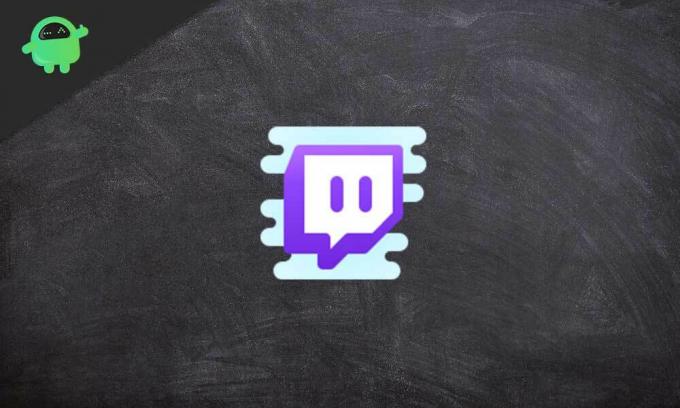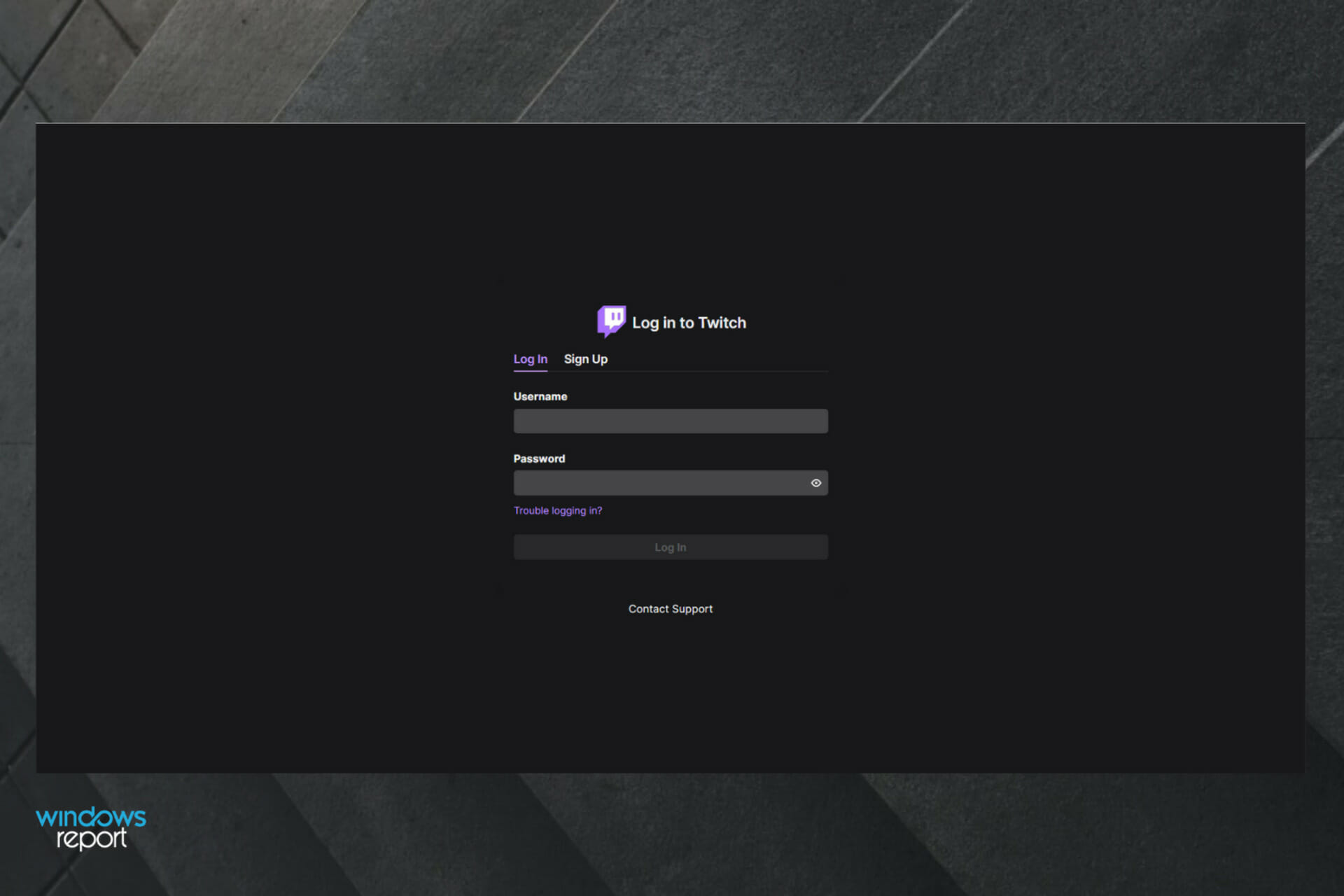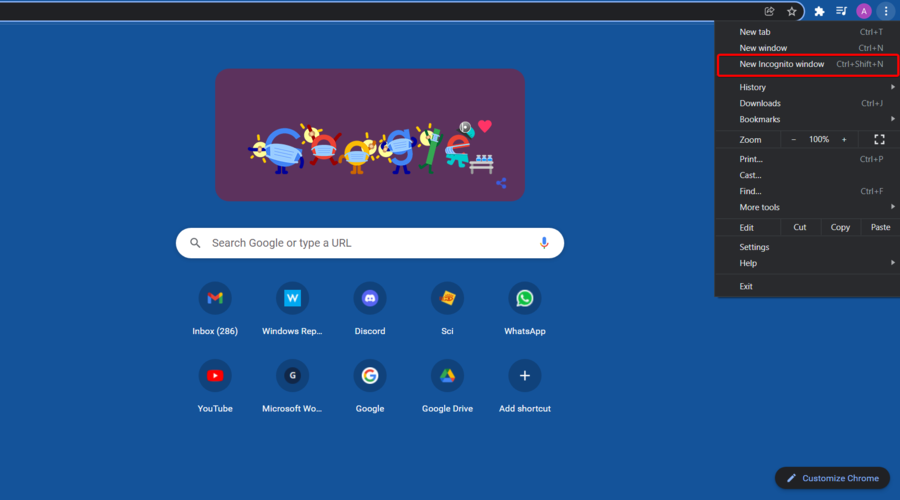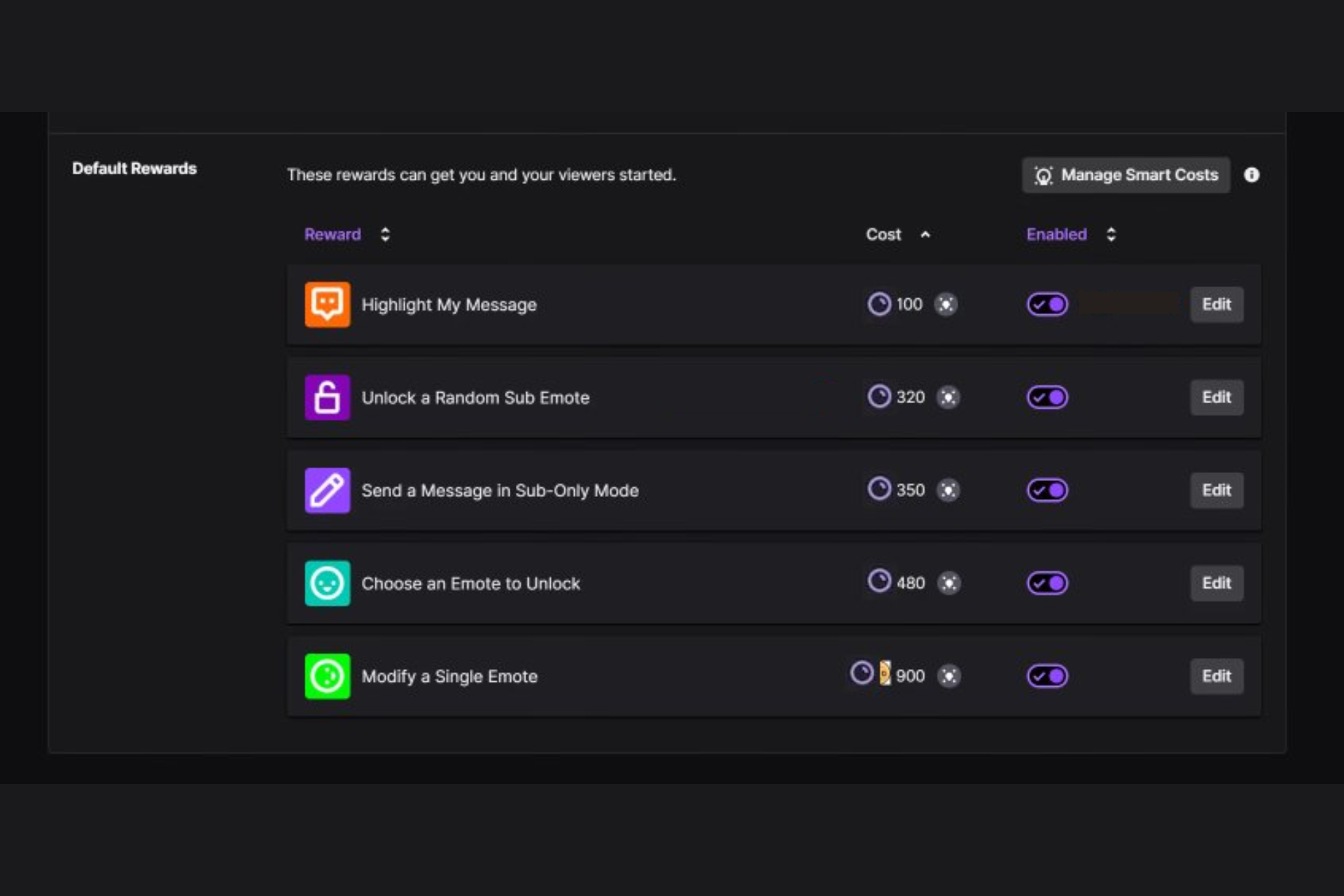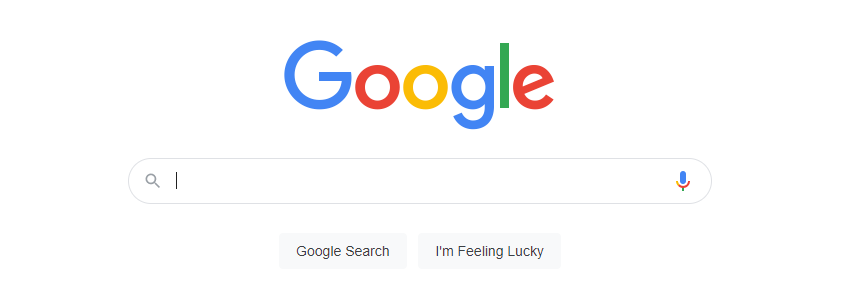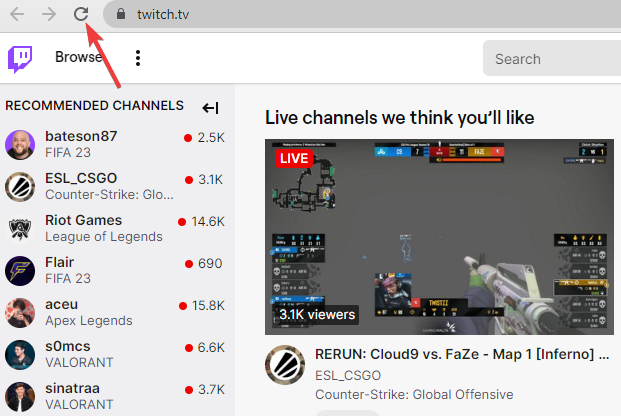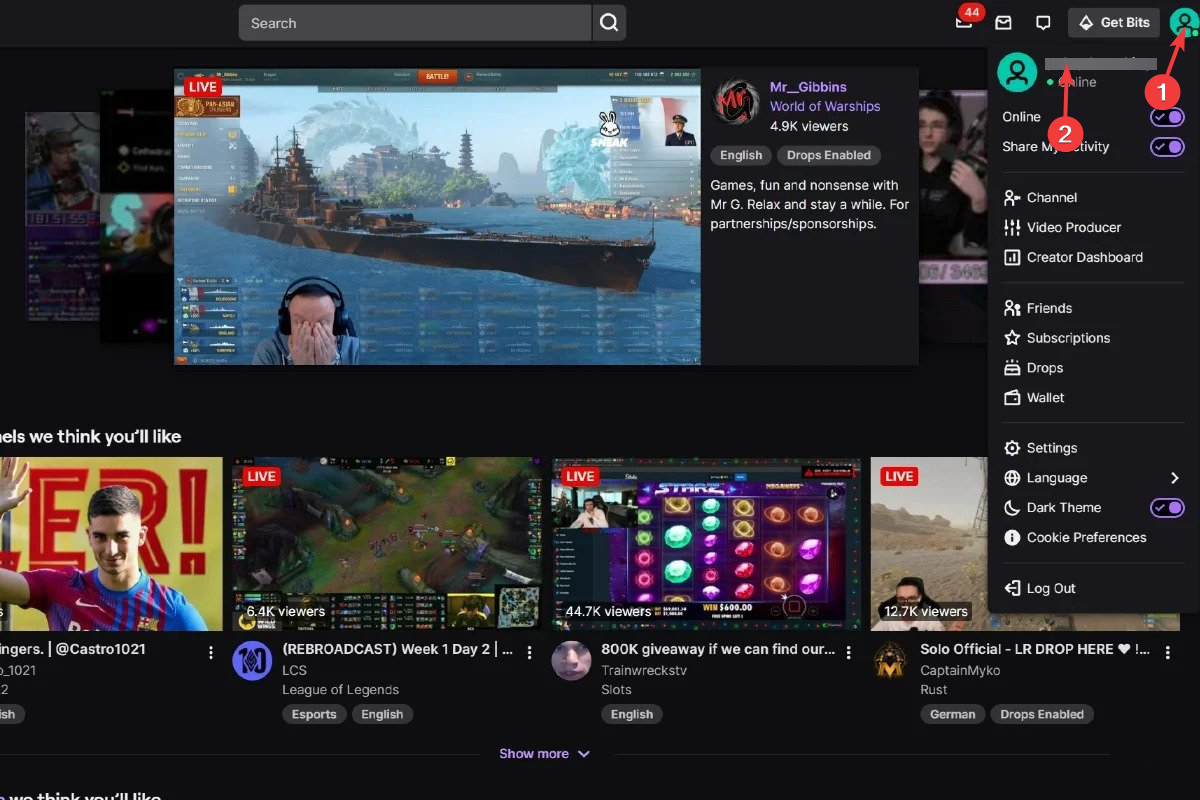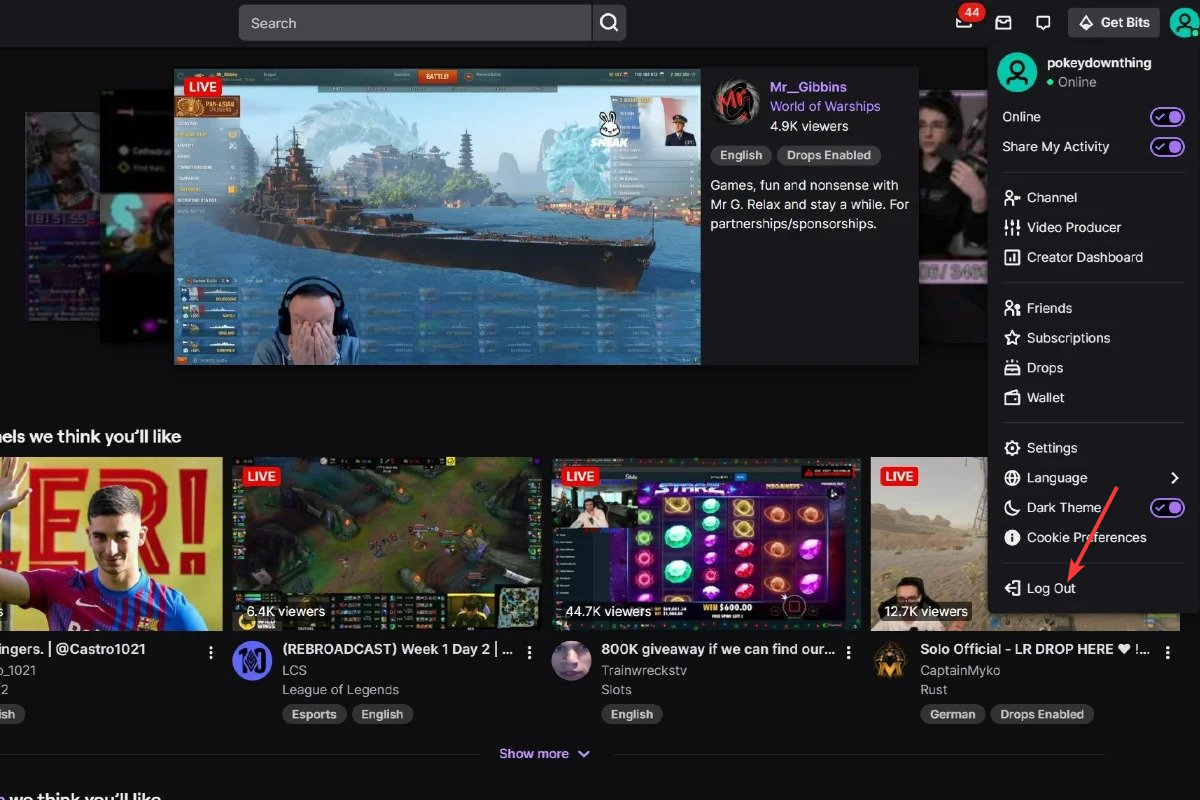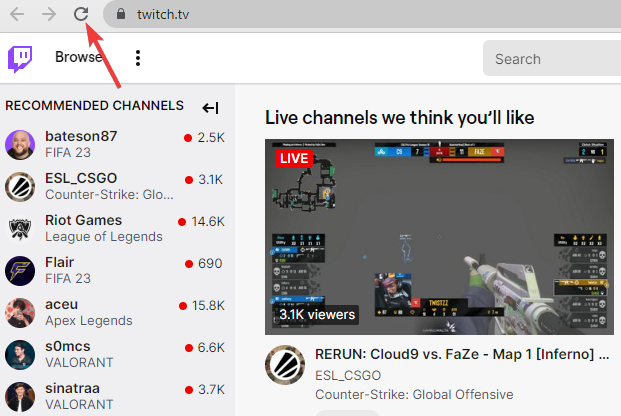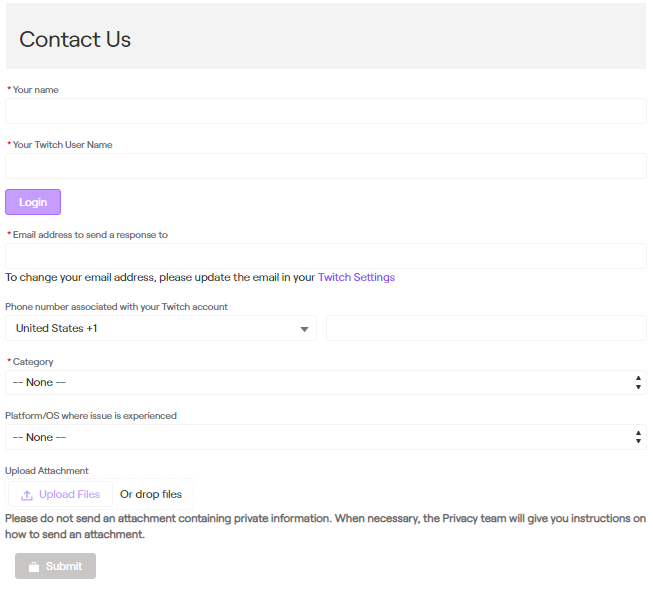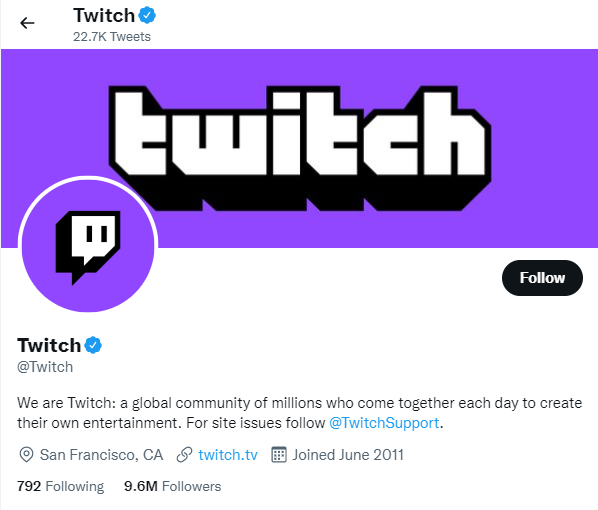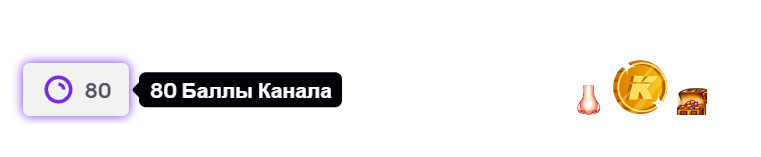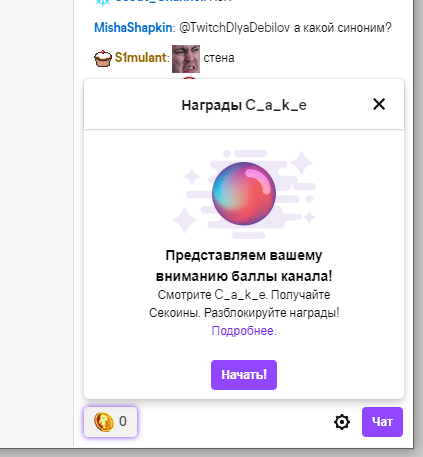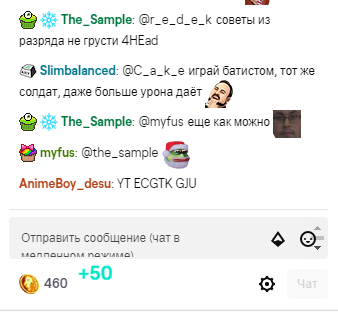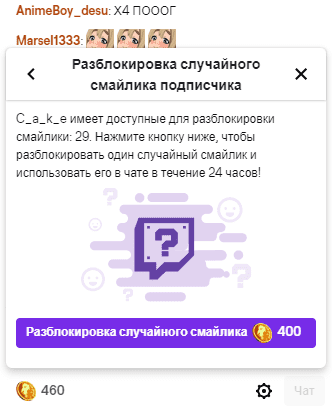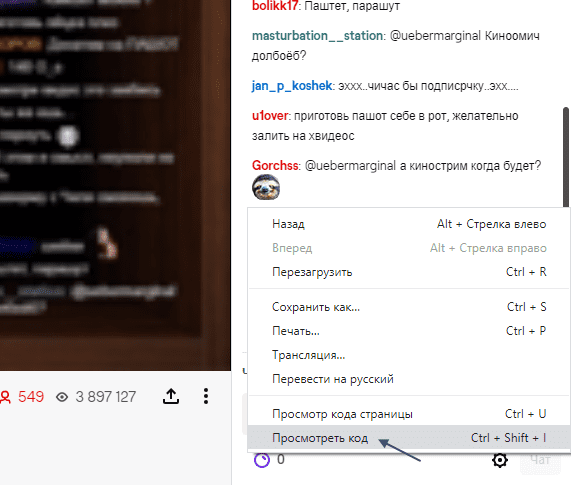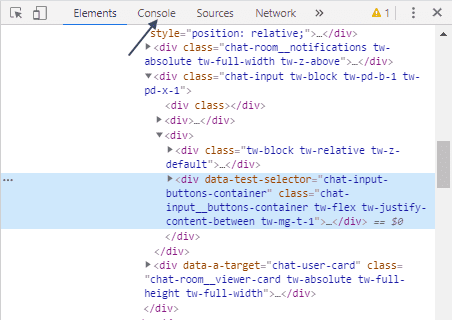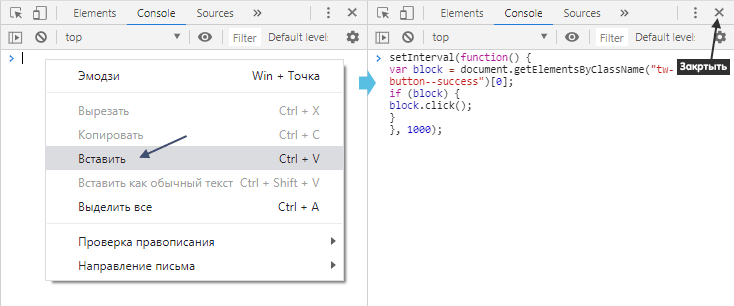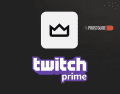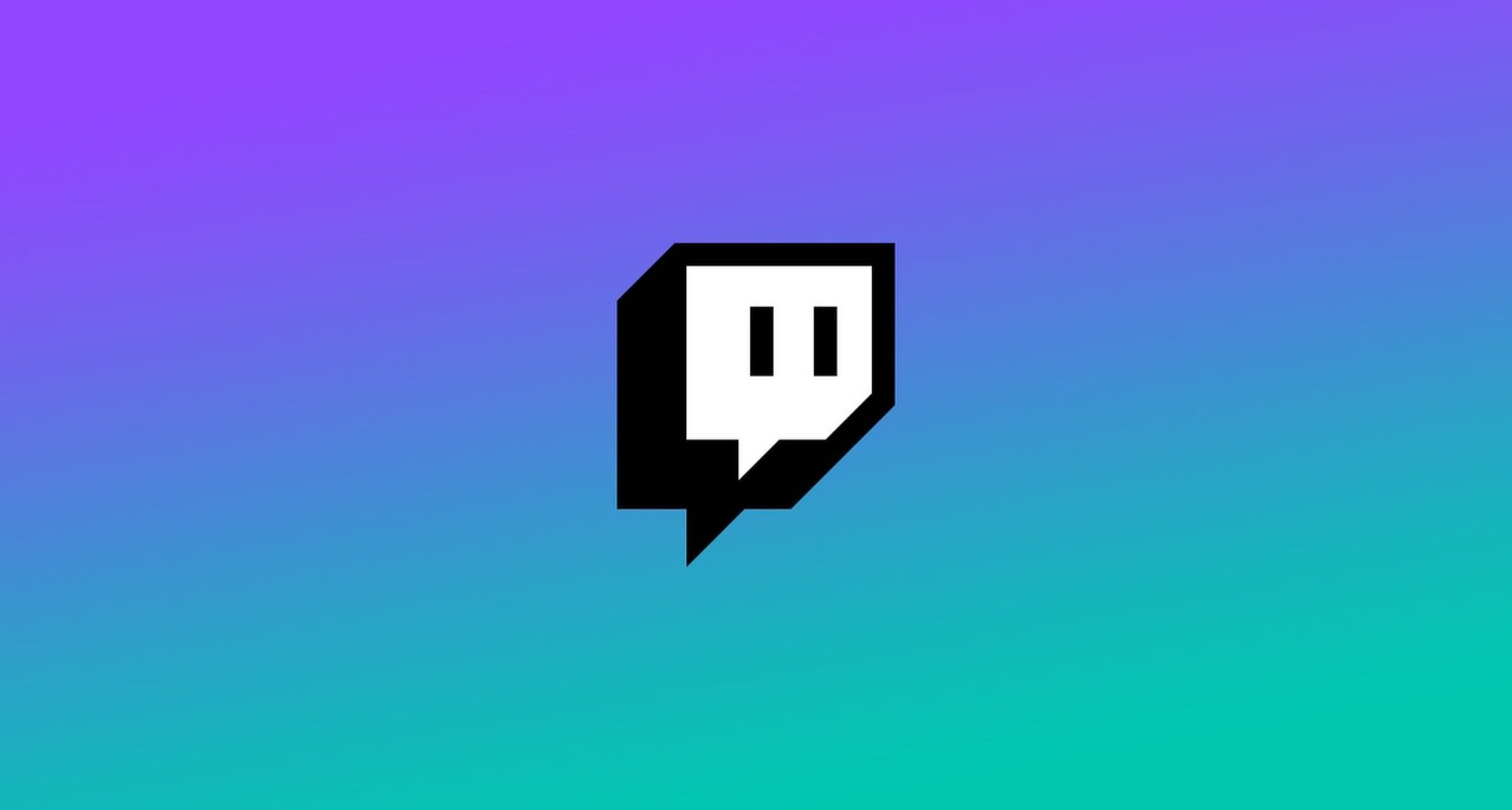Twitch TV — популярная онлайн-платформа, которая помогает связать игровых стримеров со своей аудиторией. Ранее потоковая передача игр была ограничена только YouTube.
Однако мы видим, что живой геймплей теперь рассматривается как сама индустрия. Многие люди теперь используют приложение Windows 10, предлагаемое Twitch, чтобы сделать то же самое, в то время как другие придерживаются веб-приложения.
Пользовательские отчеты предполагают, что достижения не обновляются и не разблокируются для пользователей Twitch. Судя по всему, это широко распространенная проблема, затронувшая большое количество пользователей. Один из пользователей объяснил проблему на Reddit:
Я знаю, что этому почти 2 недели, но у меня проблемы с разблокировкой самых основных достижений, до сих пор я не разблокировал ни одно из достижений «с этого начинается», хотя я сделал все, о чем просят достижения (кажется немного мелочным). когда я пишу это, но они начинают раздражать меня, лол) я не думаю, что у вас были такие же трудности?
Это не единственная проблема, и многие сообщали, что Twitch не загружается в Chrome или Firefox. Если вы находитесь в одной лодке с достижениями, мы перечислили несколько простых шагов, которые вы можете использовать для решения проблемы.
Почему мои достижения не обновляются на Twitch?
Несмотря на то, что эту проблему можно решить за несколько секунд, вы должны знать наиболее распространенные причины, которые к ней приводят.
- Неверный часовой пояс по Гринвичу (время по Гринвичу). Имейте в виду, что в достижениях, основанных на времени, используется часовой пояс по Гринвичу. В этих условиях вы должны убедиться, что используете правильную конфигурацию. К счастью, мы собираемся показать вам, как легко это сделать.
- Проблемы, связанные с браузером. Как и любое другое приложение или программа, ваш браузер может столкнуться с рядом проблем при использовании Twitch. Мы рекомендуем использовать браузер, созданный специально для приложений для чата или потоковой передачи, и вы узнаете об этом позже в этом руководстве.
- Достижения застряли. Также возможно, что ваши достижения застряли. В этом случае мы предлагаем подождать некоторое время.
- Другие ошибки. Поскольку для любой проблемы, с которой вы сталкиваетесь, всегда есть дополнительные объяснения, это может произойти из-за некоторых других ошибок. Если это случилось с вами, служба поддержки Twitch определенно вас поддержит.
Сколько времени требуется для обновления достижений Twitch?
Для обновления достижений Twitch обычно требуется один или два дня, чтобы все полностью синхронизировалось, поэтому просто продолжайте использовать платформу, и в конечном итоге ваши достижения должны обновиться.
Однако, если ваше партнерское достижение Twitch не обновляется, вы можете попытаться исправить это, используя решения, упомянутые в этом руководстве.
Что делать, если мои достижения не обновляются на Twitch?
1. Проверьте часовой пояс GMT
Многие люди не знают, что для достижений, основанных на времени, используется зона GMT. Например, вы транслируете с 17:00 до 21:00 по местному времени. Когда часы бьют 20:00 по местному времени, это эквивалентно полуночи по Гринвичу.
Бывают ситуации, когда вы транслируете на следующий день по вашему часовому поясу, но на самом деле это день по часовому поясу GMT. Таким образом, это не будет считаться уникальным днем, потому что вы уже транслировали в этот день.
Однако, если ваша трансляция в течение 7 разных дней не обновляется, а ваши достижения зависли, попробуйте одно из других наших решений.
2. Получите доступ к Twitch из другого браузера.
Twitch — это специальная стриминговая платформа для геймеров, так что есть лучший способ получить к ней доступ, чем через браузер, который также создан для геймеров?
Opera GX идеально подходит под это описание, так как это первый в мире веб-браузер для геймеров.
Он имеет аккуратный пользовательский интерфейс на базе Razer Chroma и имеет встроенную интеграцию с Twitch, поэтому доступ к Twitch и его использование становятся быстрее и эффективнее.
Более того, если вы начнете играть самостоятельно, вы можете быть уверены, что Opera GX не помешает вам, поскольку в ней также есть ОЗУ и ограничитель пропускной способности.
Учитывая интеграцию с Twitch, достижения могут обновляться быстрее при использовании этого браузера. Если нет, то у вас все равно есть очень быстрый и красивый браузер.
Ознакомьтесь с некоторыми другими замечательными функциями Opera GX:
- Бесплатный VPN
- Блокировщик рекламы
- Простой в использовании и удобный интерфейс
- Предназначен для потоковых приложений
3. Подождите несколько дней
Вы должны понимать тот факт, что количество новых партнеров растет с каждым днем. Поэтому вам может потребоваться подождать несколько дней, чтобы разблокировать достижения.
Многие пользователи подтвердили, что достижения разблокировались через пару дней ожидания. Поэтому, если ваша панель управления Twitch не обновляется, просто дайте ей время и терпеливо подождите, пока не обновятся достижения.
4. Обратитесь в службу поддержки
- Посетите страницу контактов Twitch.
- Теперь введите свои данные и опишите проблему.
- Отправить сообщение.
Этот процесс ускорит процесс для вас и решит проблему с достижениями Twitch, которые не обновляют подписчиков.
Какие достижения я могу получить на Twitch?
1. Все начинается
Тем, кто только начинает, эти достижения помогут настроить и запустить свой первый стрим. В этом случае вы получили несколько других достижений, таких как:
- Начни свой первый стрим
- Исследуйте панель управления
- Обновите системный заголовок
- Обновите свою категорию
2. Путь к партнерке
После того, как вы освоите основы, Path to Affiliate поможет вам отслеживать ваши успехи в получении права на участие в партнерской программе Twitch. Путь к партнерству включает в себя четыре достижения:
- Набрать 50 подписчиков
- Стрим 8 часов
- Стримы в 7 разных дней
- В среднем 3 зрителя (одновременный просмотр, включая хосты и рейды)
3. Путь к партнеру
Программа «Путь к партнеру» предназначена для того, чтобы помочь вам отслеживать ваш прогресс на пути к подаче заявки на участие в партнерской программе Twitch. Достижения следующие:
- Стрим 25 часов
- Стримы в 12 разных дней
- В среднем 75 просмотров (одновременный просмотр без учета хостов, рейдов и встраивания)
4. Создайте сообщество
Выполнение этого достижения открывает возможность предоставления VIP-статуса членам вашего сообщества. В этом случае вы получите следующие преимущества:
- Получите 5 человек в чате одновременно
- Набрать 50 подписчиков
Как видите, исправить проблемы с достижениями Twitch довольно просто, если следовать инструкциям из этого руководства.
Какое из вышеупомянутых решений сработало для вас? Дайте нам знать в комментариях ниже.
Twitch Drops — это один из бонусных предметов, которые пользователи чаще всего получают за просмотр определенных прямых трансляций. Пользователи могут делать и другие вещи, такие как ранний доступ к играм, эксклюзивные игровые предметы, цифровые разблокировки и т. Д. Это дополнительный уровень интерактивности, который обычно поощряется за проявление интереса к новейшим видеоиграм. Однако кажется, что капли не работают все время для всех, что немного беспорядочно. Если вы тоже являетесь одной из жертв и получаете Twitch Drops «Произошла ошибка Drop не заявлено», а затем ознакомьтесь с этим руководством по устранению неполадок, чтобы решить эту проблему.
Как следует из названия, пользователи Twitch не получают бонусов, которые система Twitch указывает, поскольку они не были востребованы. У этой конкретной проблемы может быть несколько причин, в том числе проблема с подключением к серверу Twitch, неправильно связанная учетная запись, ограничение на новую или старую учетную запись и т. Д. Итак, если вы столкнулись с некоторыми из этих проблем или понимаете, что любая из этих причин вероятна, то вы попали в нужное место. Теперь, без лишних слов, давайте перейдем к шагам, описанным ниже.
Содержание
- 1 Исправить выпадение Twitch «Произошла ошибка, выпадение не заявлено»
- 1.1 1. Проверить статус сервера
- 1.2 2. Выйти и снова войти
- 1.3 3. Проверить связанные игровые аккаунты
- 1.4 4. Проверить ограничение предметов на аккаунты
Исправить выпадение Twitch «Произошла ошибка, выпадение не заявлено»
Ниже приведены все возможные обходные пути, которые вы должны попробовать один раз.
1. Проверить статус сервера
Обязательно ознакомьтесь с Статус сервера Twitch чтобы узнать, есть ли у платформы Twitch проблемы с подключением или нет. Кроме того, вы можете следить за соответствующими дескрипторами Twitter для получения дополнительной информации или обновлений. Если на стороне сервера проблем нет, попробуйте выполнить следующие действия. Twitch Поддержка Twitter.
2. Выйти и снова войти
Иногда система Twitch или временный кеш с серверами могут вызывать множественные проблемы с потоковой передачей или прерыванием. Поэтому всегда лучше попробовать выйти и снова войти, чтобы устранить сбои. Независимо от того, используете ли вы компьютер или мобильное устройство, выйти из системы и снова войти в нее очень просто. Давайте взглянем ниже.
Для пользователей компьютеров:
- Нажмите на свой имя пользователя (профиль) в правом верхнем углу интерфейса Twitch.
- Появится раскрывающееся меню> Просто нажмите Выйти.
- После выхода из системы обновите страницу Twitch и попробуйте войти в свою учетную запись.
Для мобильных пользователей:
- Запустить Мобильное приложение Twitch.
- Нажмите на Значок профиля в правом верхнем углу экрана.
- Теперь нажмите на Значок шестеренки > Выбрать Настройки из раскрывающегося меню.
- Прокрутите вниз и нажмите Выйти.
- После выхода из системы закройте приложение Twitch> Очистите его из последних приложений.
- Наконец, откройте приложение Twitch и войдите в свою учетную запись.
3. Проверить связанные игровые аккаунты
Что ж, излишне говорить, что если ваша учетная запись Twitch не связана с вашими реальными игровыми учетными записями, в большинстве случаев у вас могут возникнуть проблемы с вашими Twitch Drops. Поскольку выпадение связано с внутриигровым предметом, убедитесь, что ваша игровая учетная запись привязана к Twitch.
4. Проверить ограничение предметов на аккаунты
Некоторые из затронутых пользователей Twitch сообщили, что выпадающий элемент может работать только для недавно созданных пользователей или игроков учетной записи. Таким образом, возможно, что ваша учетная запись имеет ограничения на выпадение предметов как более старая. Просто проверьте это.
Кроме того, вы должны продолжать проверять раздел Twitch Chat, чтобы узнать больше о текущих проблемах, ошибках и т. Д.
Вот и все, ребята. Мы предполагаем, что это руководство было для вас полезным. Для дальнейших запросов, не стесняйтесь спрашивать в комментарии ниже.
Произошла ошибка попробуйте снова Twitch: причины, что делать?
«Произошла ошибка, попробуйте снова» Twitch часто выдает при введении некорректных данных во время входа. Если выполнить какое-то действие не удается, система просит повторить запрос заново через некоторое время.
Причины
Разбираем по полочкам. Надпись об ошибке появляется в том случае, если вы изменяете пароль.
- Когда оба поля с паролем от аккаунта и его повтором заполнены, вверху появляется красная надпись.
- При обновлении страницы надпись не пропадает.
- При повторном введении данных для входа проблема не уходит.
Виной этому могут быть такие обстоятельства:
- пароль и его повтор не совпадают между собой;
- в качестве значения для блокировки введены недопустимые символы;
- ошибка системы или лаги на сервере;
- баг браузера.
Еще может случаться так, что когда вам приходит код для восстановления на почту, вы неправильно вводите его в соответствующую строку. Тогда система не принимает новый пароль, так как расценивает вас как злоумышленника и взломщика.
Как решить проблему
Если Твич пишет «Произошла ошибка, попробуйте еще раз», необходимо установить причину, почему так случилось. Чтобы исключить возможность несовпадения и использования недопустимых символов, повторно впишите данные для входа в соответствующее поле. Перед этим проверьте раскладку и регистр. Чтобы устранить баги браузера, очистите кэш и откройте страницу заново. Если это неполадки на сервере, то повторите попытку через некоторое время, поскольку пользователям не под силу их исправить.
Обратим ваше внимание на то, что если возникают проблемы в работе приложения Твич, то помощь всегда окажут в поддержке. На официальном сайте есть графа обратной связи, куда вы детально описываете свою проблему. В течение суток команда отвечает и предоставляет пути решения.
Фейсбук не регистрирует аккаунт — что делать в этой ситуации
Ошибка при регистрации в Фейсбук — хоть и нечастое, но довольно неприятное явление. Как правило, ее возникновение связано с отсутствием интернет-соединения или его нестабильностью у пользователя. Но что делать, если причина сбоя совсем не в этом? Разберемся с этим вопросом.
Возможные проблемы и решения
Ранее мы подготовили инструкцию по регистрации в социальной сети. Убедитесь, что вы все делаете правильно. Проверьте, что вводите данные при правильной раскладке. Также нередко помогает перезагрузка устройства и повторная попытка.
Вариант 1: Создание учетной записи другим способом
К сожалению, далеко не всегда Facebook работает корректно. И ошибки могут возникать по вине стабильности ее серверов. Яркий пример — невозможность завести аккаунт с сайта или с мобильного приложения. Тогда пользователю стоит повторить попытку, но другим способом. Например, если он выполнял все с ПК, то пусть попробует с телефона или планшета.
Вариант 2: Проверка регистрационных данных
Когда отображается сообщение в Facebook «Произошла ошибка при регистрации, пожалуйста, попробуйте еще раз», и дело не в состоянии серверов социальной сети, то проблема может заключаться в вводимых данных. Например, вы указали некорректный телефонный номер или email.
Читайте так же:
Ошибка при регистрации в Фейсбук: что делать
«Фейсбук» — социальная сеть, доступ к которой можно получить с мобильного устройства или компьютера. Чтобы использовать сайт, в первую очередь нужно создать личную страницу, но некоторые пользователи сталкиваются с тем, что на Facebook при регистрации произошла ошибка — «Попробуйте еще раз». Она возникает при неверном вводе имейла, персональных данных или номера телефона.

Ошибки создания учетной записи в «Фейсбук»
При регистрации пользователю потребуется заполнить 5 обязательных полей:
- Имя, фамилия.
- Телефонный номер или имейл.
- Пароль.
- Дата рождения.
- Пол.
В момент ввода персональных данных возникают первые ошибки, которые не позволяют завершить процесс создания учетной записи.
Адрес электронной почты недопустим или аккаунт уже существует
Первая проблема возникает при неверном вводе адреса. Пользователь может допустить ошибку в написании. Иногда проблема кроется в наборе заглавных букв вместо прописных. Если вы убеждены, что адрес почты правильный, обратитесь в службу техподдержки, воспользовавшись кнопкой, которая расположена внизу страницы.
Если было отказано в регистрации и появляется сообщение «Аккаунт уже существует», вероятнее всего, вы уже завели личную страницу ранее. Восстановить ее поможет кнопка «Забыли пароль?», после нажатия на которую на указанную почту придет письмо с инструкцией для ввода новых данных для входа. Для каждого e-mail можно создать только один аккаунт на «Фейсбуке». Чтобы завести второй, зарегистрируйте дополнительный электронный адрес на любом удобном почтовом сервисе.

Неправильный e-mail
Если вы уже зашли в свой аккаунт на «Фейсбуке», но при регистрации указали неверный адрес почты, его можно изменить.
Для этого действуйте следующим образом:
- Отыщите значок треугольника в правом верхнем углу страницы, чтобы зайти в настройки.
- Найдите пункт «Общие настройки».
- Справа от надписи «Эл. почта» нажмите «Редактировать».
- Введите действительный e-mail.
Если зайти в Facebook не получается, создайте новую страницу и укажите действующий правильный e-mail.
Некорректное имя
Руководство сайта требует от пользователей предоставления достоверных данных. Обусловлена такая позиция обеспечением безопасности и борьбой со спамом. При регистрации может быть отказано в использовании некоторых имен. Чтобы избежать этого, вводите достоверные данные без дополнительных символов, например нижних подчеркиваний или звездочек.
Если вы хотите сделать учетную запись для бренда или любимого питомца, Facebook предоставляет возможность завести «Страницу». Для этого найдите кнопку «Создать» вверху сайта и нажмите на нее, а затем выберите подходящий пункт из 2: «Компания» либо «Сообщество или публичная личность».

Подтверждение адреса электронной почты
После предоставления персональных данных нужно проверить входящие сообщения на электронной почте, куда вы получите ссылку для подтверждения регистрации. Трудности на этом этапе возникают реже, чем при заполнении полей во время создания личной страницы.
Не приходит письмо
Если не получается зарегистрироваться на «Фейсбуке», в первую очередь проверьте, верно ли вы указали e-mail. Если все правильно, но письмо не приходит во «Входящие», обновите «Спам» — там часто оказываются сообщения подобного характера. Иногда проблема возникает по вине поставщика услуг интернет. Если вы так и не обнаружили письмо для подтверждения почты, напишите в службу техподдержки Facebook.
При подтверждении отображается сообщение об ошибке
При возникновении этой проблемы попробуйте зайти в социальную сеть, используя e-mail, который был указан при создании личной страницы. Если сделать этого не удается, проверьте почту и перейдите по ссылке для подтверждения аккаунта или скопируйте ее с помощью правой кнопки мыши и вставьте в адресную строку браузера.
Нет SMS-кода подтверждения
Проверьте, верно ли вы указали телефонный номер. Если допущена ошибка, зайдите в «Общие настройки» личной страницы и измените данные, а затем запросите повторную отправку кода подтверждения. Абонентам некоторых стран сообщение может приходить с задержкой до 12 часов.
Разработчики социальной сети и операторы мобильной связи стараются уменьшить время ожидания SMS.

Другие проблемы при регистрации
Обязательно вводите действующий номер телефона и адрес почты при создании личной страницы. В противном случае зайти в учетную запись не удастся.
Нет доступа к личной странице без подтверждения номера телефона или e-mail
С этой проблемой сталкиваются новые пользователи «Фейсбука». Чтобы использовать все возможности сайта, требуется подтверждение контактной информации. Это нужно для обеспечения безопасности.
Некоторым предоставляется быстрый доступ к социальной сети на непродолжительное время. Если не подтвердить e-mail или телефон позже, доступ к Facebook будет закрыт.
Не поддерживается электронный адрес
Ошибка появляется при попытке импортировать контакты из «Фейсбука» в другие сервисы, например Gmail. Решить проблему сразу не удастся, поскольку провайдер вашей почты не предоставляет такую услугу. Обратитесь в техническую поддержку Facebook, чтобы уточнить, каким сервисом по генерированию бесплатных электронных адресов лучше воспользоваться. Затем заведите новую почту и привяжите ее к аккаунту в социальной сети в «Настройках».
Произошла ошибка при размещении, попробуйте еще раз: «signCadesBES» не определено
Единая Информационная Система (ЕИС), благодаря своей простоте и современности, предоставила множество преимуществ в сфере ведения дел в сети. Однако, даже продвинутые пользователи иногда сталкиваются с проблемами, программными сбоями, техническими неполадками, решить которые оказывается задачей со звёздочкой.
Этот материал расскажет, что необходимо делать при появлении уведомления “Произошла ошибка при размещении, попробуйте еще раз: “signCadesBES” не определено” на сайте zakupki.gov.ru. Стоит ли сразу трубить тревогу в техническую поддержку ресурса закупок или можно исправить все самому.
Ошибка на сайте Госзакупки: “signCadesBES” не определено
Что это такое?
В большинстве случаев ошибка вылезает при попытке разместить контракт в общий реестр, у некоторых это происходит в первый раз. Помимо “signCadesBES” может быть указан и параметр “Undefined”. Разберём несколько сценариев развития событий и опишем их решения.
Страница не загружается
Некоторые пользователи сталкиваются с полным отказом системы – перед ними возникает белый экран, вышеупомянутая ошибка и раздражающая надпись: «Не удаётся загрузить страницу».
В данном случае стоит попробовать провести следующие манипуляции:
- Проверьте правильность введённого адреса – в соответствующей строке должно быть вписано: «https://zakupki.gov.ru» (можно скопировать и проверить, без кавычек).
- Попробуйте найти сайт через поисковую систему, зайти на него из результатов поиска.
- Подождите пару минут, после чего попробуйте обновить страницу через CTRL+F5 (вариант для технических работ ресурса, о них предупреждают заранее).
Проблема не решена? Двигаемся далее.
Сайт доступен, контракт не размещается
В случае работы сайта, но невозможности разместить контракт, провести другие привычные действия, поступаем следующим образом:
- Обновляем браузер IE до версии 11 и выше.
- Находим самую последнюю версию КриптоПро, устанавливаем её (чаще всего проблема кроется именно в этом, чуть позже объясним почему).
- Переустанавливаем/обновляем имеющийся плагин для корректной работы системы.
- Проверяем актуальность вашей операционной системы на сайте Закупок.
Произошла ошибка при размещении: “signcadesbes” не определено – почему требуется обновлять ПО?
Обо всём по порядку – со 2 июля 2018 года в собственном профиле каждого заказчика может возникать непонятное уведомление: «Произошла ошибка при размещении, попробуйте еще раз: “signcadesbes” не определено». Это связано с тем, что подписание документов и информации в ЕИС будет выполняться при помощи плагина КриптоПро ЭЦП Browser plug-in.
Плагин ЭЦП Browser plug-in от КриптоПро является мультиплатформенным
Это связано с соответствующими глобальными изменениями в области размещения сведений. Основной причиной является некорректная настройка рабочего места, «лёгкие» формы которой устраняются соблюдением инструкций выше. Правда, это подходит лишь для тех, кто ознакомился с новой инструкцией для настройки с официального ресурса.
Несколько главных тезисов:
- IE ниже версии 11 больше не используется, даже при полностью правильной настройке остальных аспектов функционирования системы.
- Перечень доступных для корректной работы версий операционных систем прописан в новой версии инструкции (где её найти – чуть ниже).
- По аналогии с ОС, вводятся рамки версий непосредственно для КриптоПро – расположены там же.
Подобные шаги реализовывались и в прошлом, правда не столь глобально. Такие «ограничения» в теории должны способствовать корректной работе Единой Системы у каждого пользователя, а также значительно упрощают составление инструкций по настройке, ответы на интересующие вопросы.
Важно – изменения не введены временно, будут действовать в личном кабинете по Закону № 44-ФЗ до объявления последующих корректировок.
Как исправить и где инструкция?
Для устранения уведомления об ошибке требуется настроить своё рабочее место, используя п. 6 Инструкции по установке и настройке компонента «КриптоПро ЭЦП Browser plug-in. Она доступна для скачивания или просмотра в браузере по следующей ссылке – https://bit.ly/2u4amnA.
Там же предлагается установить российский браузер Спутник, с поддержкой отечественный криптографии. Видимо, ему пытаются найти хоть какое-то применение.
Закидывать техническую поддержку темами с возмущением, непониманием бесполезно – инструкции по устранению уже давно висят в закрепленной области сайта, в открытом доступе.
Надеемся, наш материал помог вам решить неудобную проблему с сайтом Единой Информационной Системы в сфере закупок – будьте внимательны, уделяйте больше времени мелочам, тем самым обеспечив комфортную работу над собственным делом.
Не могу зарегистрироваться в facebook.
Может регистрация недоступна, может русских не пускает, может все-таки что-то не заполняешь
зарегаю для вас акк в любой сети и передам вам акк + привязаная почта, с красивым названием, от 250 руб
при регистрации активизируйте свою почту на майл. ру, тогда регистрация произойдет
Кликай несколько раз через промежуток времени, у меня с третьего раза зашло
Имя и фамилия на английском языке
Решение сказали выше, для тех, кто сейчас набрёл на этот вопрос:
Нужно указать имя на английском языке.
Через английскую версию сайта зарегестрировался
Помог ответ Gladiator, просто сменил язык на англ и норм зарегалось
Установите впн на телефон и выберите регион америки и все зарегестрирует
«Произошла ошибка, попробуйте еще раз»
Не скажу, что эту фразой можно охарактеризовать прошедшие уже почти 2 дня, но именно ее мне уже час выдает небезызвестный портал hh.ru в ответ на мои попытки откликнуться на несколько вакансий.
В предыдущем.. и, собственно, первом посте своего блога я заявила о своем решении перестать тратить свою жизнь на «ерунду», на жалость к себе, на сидение в четырех стенах и непродуктивные попытки заниматься «важными делами». Мне хотелось перестать откладывать дела на потом, хотелось чтобы каждый день был не просто вихрем улетевшего в неизвестность времени, а потоком каких-то результативных, приятных, полезных действий. Чтобы оглядываясь назад, на прошедший день, чувствовать удовлетворение, а не жалость, что ничего не успел или потратил время впустую.
И вот прошли 2 дня, можно подвести итоги и решить, где были совершены ошибки, а о чем наоборот будет приятно написать.
Так как это все-таки блог о диетах, начну с питания) Вчера был хороший день, весь день я придерживалась запланированного питания, диетического, за исключением обеда. На обед я ездила к подруге, с которой не могла встретиться уже 3 недели, она много работает, последние 15 дней без выходных и еще и заболела, поэтому очень рада что собралась и приехала к ней на работу на обеденный перерыв. Я обещала сделать это пару дней подряд и откладывала под предлогом поиска работы.. хотя на самом деле вяло копалась на сайтах с вакансиями, неделю строчила одно жалкое резюме и уныло передвигалась по квартире. Приехала я к ней с шикарными булочками из Буше, так что на обед я съела малиновый флан с капучино)) в течении дня я ела: на завтрак вареные яйца с йогуртом активиа, на ужин диетический борщ, позже грейпфрут и йогурт. Также в течении дня я нашла много интересных вакансий, отметила их себе, для двух я составила отдельные резюме, сопроводительные письма и отправила отклики. Также вечером я добралась до своей фотографии из резюме и параллельно освоила пару техник ретуши кожи и лица в фотошопе, так что фотка теперь более привлекательна) я разместила в резюме фотографию которую я делала для паспорта, так что это было не лишним.
Сегодняшний день придется описать кратко, потому что мне срочно нужно выходить из дома, сегодня я еду в Великий Новгород к бабушке, на пару дней. Еду я очень поздно, а все потому что я встала сегодня.. в полдень(что плоооохо, надо ложиться раньше, но у меня не получается заснут, вот у бабушки и рассчитываю поправить режим) и просмотрела резюме которые отметила вчера. Тут и начались проблемы с компьютером. Я решила прикрепить несколько работ в портфолио, составила новое резюме на другую должность и вот теперь мучаюсь никак не отправить((( а у бабушки нет интернета и комп я не беру, естественно. Села писать в блог, чтобы время не тратить просто так. Сейчас придется распечатать все и идти в Новгороде в макдак чтобы выйти в инет и отправить отклик. Нужно сделать это до возвращения, чтобы успели прочитать резюме и потом уже звонить им.
картинки на телефоне нет времени скидывать.
Тот факт что мне некогда писать в блог и я накидываю кучу сумбурного текста меня радует, это значит что я иду в верном направлении и у меня дееела дела дела) еп
Instagram произошла ошибка повторите попытку позже
Часто при попытке зайти в Instagram или создать новый аккаунт появляется сбой «при попытке входа в Instagram произошла ошибка» и «К сожалению, во время создания аккаунта произошла ошибка. Повторите попытку позже». Давайте разберемся какие причины проблемы, а ниже дадим рекомендации по ее устранению.
Причины сбоя со входом или регистрацией
Обычно такие сбои носят одинаковый характер, для начала давайте исключим самые очевидные варианты. Для этого посмотрите список ниже и убедитесь что все в порядке:
- Проверьте время и дату на устройстве — из-за сбоя даты появляются проблемы при логине в учетную запись.
- Устаревшая версия приложения — редко, но разработчики могут специально «Не пускать» в программу, если в старой версии были уязвимости или баги.
- Временная ошибка или технический сбой. Такие проблемы быстро устраняются программистами в течении нескольких часов.
- Много мусора в кеше приложения или временных данных.
Как видим основных проблем не так много, и что бы их решить, достаточно сделать самые очевидные вещи.
Решение ошибки
Первым делом сверяем день недели и часы на устройстве, выставляем верные по вашему часовому поясу.
- Заходим в Play Market и ставим последнюю версию приложения.
- Чистим кеш и удаляем данные. При очистке кеша приложение будет работать «шустрее», а если стереть данные — потребуется заново вводить логин и пароль.
- Для чистки кеша и данных заходим в настройки смартфона и выбираем пункт «Приложения» или «Все приложения».
- Находим в списке «Instagram» и нажимаем «Очистить кеш», затем «Стереть данные».
- В последних версиях прошивок Xiaomi, Huawei пункт называется просто «Очистить», при клике на него появится меню.
Выбираем Очистить
- Далее нажимаем «Очистить все».
Выбираем «Очистить все»
- Только после выполнения всех пунктов пробуем снова залогиниться или зарегистрироваться.
Если ошибка повторяется — подключитесь к VPN сети и попробуйте зайти в приложение еще раз.
Еще способы
Если вы уже попробовали все способы выше, а ошибка осталась — возможно проблема связана с вашим IP адресом. Сообщение «К сожалению, во время создания аккаунта произошла ошибка. Повторите попытку позже» так же появляется при попытках автоматических регистраций ботов и спамеров. Это своего рода защита разработчиков и ошибка может быть вызвана блокировкой IP адресов вашего провайдера. Тут вариантов несколько:
- Перезагружаем точку доступа(роутер).
- Попробовать зарегистрироваться используя VPN подключение. Или наоборот — отключаем VPN (возможно вам достался айпи адрес из черного списка).
- Сначала пробуете зарегистрироваться или войти через Wi-Fi, потом с помощью подключения мобильного интернета.
- Пробуем зайти через другой телефон или на сайт используя компьютер.
- Пробуем зайти через привязанный к Инстаграму аккаунт Facebook.
Лайфхак с временной блокировкой
Многим пользователям помогают устранить ошибку следующие действия. Для этого опять же понадобиться ноутбук или ПК с интернетом. Заходим на сайт Инстаграма через браузер.
- Открываем настройки и листаем в самый низ. Там нажимаем «Временно заблокировать мой аккаунт».
- На следующем шаге кликаем «проблемы с входом», подтверждаем действия и блокируем.
- После чего не заходим в аккаунт несколько часов — 2,3 часа будет достаточно.
- Через отведенное время пытаемся снова зайти в аккаунт уже через мобильное приложение.
Не волнуйтесь, временная блокировка не повлияет на удаление ашего аккаунта. Однако помните, что все действия вы совершаете на свой страх и риск: выполняйте все внимательно и аккуратно.
Заключение
Надеюсь у вас получилось зайти в свой аккаунт и в Instagram пропадет надпись «произошла ошибка повторите попытку позже». Напишите в комментариях какой из способов помог вам — так вы поможете будущим читателям. Так же сообщите если проблема не решена — мы распишем менее популярные, но так же рабочие способы.
На чтение 7 мин. Просмотров 401 Опубликовано 17.07.2021
Некоторые пользователи Twitch сообщают, что в конечном итоге они видят сообщение « Ошибка загрузки » всякий раз, когда они пытаются изменить изображение своего профиля или изображение баннера. Эта проблема датируется 2016 годом.

Вам также следует устранить неполадки с изображением, чтобы убедиться, что вы не имеете дело с поврежденным или плохо закодированным файлом. Размер также может быть проблемой, особенно с изображением профиля – попробуйте уменьшить размер изображения и посмотреть, решит ли это проблему.
Однако, как сообщают многие затронутые пользователи, «Ошибка обновления» также может быть вызвана блокировщиком рекламы, который в конечном итоге блокирует связь с веб-сервером Twitch. Если вы не используете решение для блокировки рекламы, подумайте об очистке кеша браузера и файлов cookie, чтобы удалить все временные файлы или поврежденные файлы cookie, которые могут способствовать возникновению этой ошибки.
Содержание
- Метод 1. Использование режима инкогнито
- Метод 2: загрузка изображения из Chrome
- Метод 3: временное отключение блокировщика рекламы (если применимо)
- Метод 4: Очистка кеша браузера
- Очистка кеша и файлов cookie в Chrome
- Очистка кеша и файлов cookie в Firefox
- Очистка кеша и файлов cookie в Opera
- Метод 5: Устранение неполадок изображения
Метод 1. Использование режима инкогнито
Как оказалось, одно из наиболее распространенных исправлений для пользователей, имеющих дело с « ошибкой загрузки на Twitch, – это повторение операции в инкогнито/приватном режиме. В настоящее время в каждом крупном браузере есть приватный режим, и он обычно доступен прямо из меню действий.
- Chrome : нажмите кнопку действия (значок с тремя точками) в правом верхнем углу и нажмите Создать Окно в режиме инкогнито .
- В Firefox : нажмите кнопку действия (трехстрочный значок) в правом верхнем углу, а затем нажмите Новое личное окно .
- В Opera: нажмите кнопку действия (верхний правый или левый раздел, в зависимости от ваших настроек), затем нажмите Приватный режим .
- В Safari : откройте Safari и перейдите в Файлы> Новое личное окно .
После того, как вы успешно открыли личное окно в браузере, снова войдите в свою учетную запись Twitch и попытайтесь изменить изображение профиля и баннер.
В если вы по-прежнему видите ту же ошибку “ загрузки” ‘, перейдите к следующему потенциальному исправлению ниже.
Метод 2: загрузка изображения из Chrome
Как оказалось, эта проблема наиболее обычно сообщается о том, что происходит с Firefox, но практически нет сообщений об “ ошибке загрузки” , возникающей в Chrome.
Итак, если вы используете другой браузер, чем Chrome, вам, вероятно, следует попробовать перенести рутинные операции по управлению учетной записью Twitch в Chrome и посмотреть, позволяет ли этот обходной путь избежать проблемы.
Если вы уже использовали Chrome, перейдите к следующему потенциальному исправлению ниже.
Метод 3: временное отключение блокировщика рекламы (если применимо)
Как оказалось, ошибка « Ошибка загрузки» в Twitch также может быть вызвана решением для блокировки рекламы, которое реализовано на уровне браузера – либо установлено как расширение, либо на уровне системы. .
Несколько затронутых пользователей, которые ранее сталкивались с той же проблемой, подтвердили, что им удалось решить проблему, временно отключив решение для блокировки рекламы, пока они вносили изменения в свой профиль Twitch.
Если ваш блокировщик рекламы установлен как расширение/надстройка браузера, вы можете быстро отключить его из специального меню. В Chrome это можно легко сделать, открыв ‘chrome://extensions/’ на панели навигации и затем отключив переключатель, связанный с Adblock.
вы можете либо отключить его, либо полностью удалить.
Если этот метод не применим к вашему конкретному сценарию, перейдите к следующему потенциальному исправлению ниже.
Метод 4: Очистка кеша браузера
Как оказалось , эта проблема также может возникать из-за плохо кэшированного файла cookie, принадлежащего службе Twitch. Если вы имеете дело с поврежденным файлом cookie/временным файлом Twitch, единственный способ решить эту проблему – очистить кеш и файлы cookie вашего браузера.
Конечно, эта операция будет отличаться в зависимости от стороннего браузера, который вы используете. В связи с этим мы составили несколько дополнительных руководств для трех основных сторонних браузеров с наибольшей долей рынка.
Следуйте руководству, применимому к используемому вами браузеру:
Очистка кеша и файлов cookie в Chrome
- Откройте Google Chrome и убедитесь, что все вкладки закрыты (кроме той, которую вы активно используете).
- Нажмите кнопку действия (значок с тремя точками) в правом верхнем углу окон.
- Из окна внутри меню «Настройки» прокрутите вниз и нажмите кнопку «Дополнительно», чтобы открыть невидимое меню и показать скрытые элементы.
- Когда скрытое меню станет видимым, прокрутите вниз до Вкладка «Конфиденциальность и безопасность» .
- Нажмите Очистить данные просмотра и выберите вкладку «Основные», затем убедитесь, что поля, связанные с Кэшированные изображения и файлы и Файлы cookie и другие побочные данные включены.
- Затем установите временной диапазон на За все время с помощью раскрывающегося меню, затем запустите процесс, нажав Очистить данные ..
- После завершения операции вернитесь на страницу учетной записи Twitch и посмотрите, можете ли вы изменить изображение профиля или баннер, не увидев «Ошибка обновления» .
Очистка кеша и файлов cookie в Firefox
- Закройте любую другую вкладку Firefox, кроме той, которую вы активно используете.
- Затем нажмите кнопку действия (верхний правый угол) и выберите Параметры во вновь появившемся контекстное меню.
- Перейдя в меню Настройки , нажмите Конфиденциальность и безопасность . Затем нажмите Файлы cookie и данные сайта и откройте меню Очистить данные .
- В меню Очистить данные установите флажок поля, связанные с файлами cookie и данными сайта и кэшированным веб-контентом.
- Когда утилита будет готова к работе, нажмите на Кнопка «Очистить», чтобы начать процесс очистки файлов cookie и кеша в Firefox.
- После завершения операции вернитесь в Twitch и посмотрите, решена ли проблема.
Очистка кеша и файлов cookie в Opera
- Откройте Opera и нажмите на значке браузера в правом верхнем углу экрана.
- В появившемся контекстном меню нажмите
- В окне Настройки нажмите Дополнительно, затем перейдите на вкладку Конфиденциальность и безопасность из вертикальное меню справа.
- Из Конфиденциальность и безопасность , перейдите в правое меню и прокрутите вниз до вкладки Конфиденциальность . Оказавшись внутри, нажмите Очистить данные просмотра .
- Затем выберите режим Basic, затем установите Временной диапазон на Все время. Затем убедитесь, что флажки связаны с файлами cookie и другими данными сайта и кэшированными изображениями и файлами.
- Теперь, когда утилита успешно настроена, нажмите Очистить данные просмотра и посмотрите, решена ли проблема.
- После завершения операции вернитесь в Twitch и посмотрите, исправлена ли «Ошибка обновления» .
Если вы уже очистил кеш браузера безуспешно, перейдите к следующему потенциальному исправлению ниже.
Метод 5: Устранение неполадок изображения
Если ни один из методов не помог вам , весьма вероятно, что проблема каким-то образом связана с изображением, которое вы пытаетесь загрузить в Twitch.
Чтобы убедиться, что вы не имеете дело с поврежденным или плохо закодированным изображением , попробуйте хотя бы раз загрузить другой и посмотрите, по-прежнему ли вы видите “ Ошибка загрузки”.
Также имейте в виду, что изображение должно быть из. png или . jpg . Поэтому, если вы пытаетесь загрузить изображение другого формата, вам сначала нужно будет использовать конвертер.
Twitch говорит, что максимальный размер изображения, который вы можете загрузить, составляет 10 МБ, но много пользователей сообщают, что это не так. Приличное количество пользователей, столкнувшихся с этой проблемой, сообщили, что проблема была устранена после того, как они уменьшили размер своего изображения профиля до менее 1 МБ.
Вы можете легко сделать это с помощью бесплатного сервиса, такого как Крошечный PNG . Просто перетащите изображение в поле Tiny Png и отпустите его, чтобы уменьшить его.
by Aleksandar Ognjanovic
Aleksandar’s main passion is technology. With a solid writing background, he is determined to bring the bleeding edge to the common user. With a keen eye, he always… read more
Updated on August 5, 2022
- Some users reported that Twitch won’t let them sign up, and several causes can lead to it.
- To easily fix it, you should make sure that you entered the correct credentials.
- Another efficient solution is trying to access the app from Incognito Mode.
- If Twitch won’t let you sign up, we suggest using a browser dedicated to streaming programs.
- CPU, RAM and Network limiter with hot tab killer
- Integrated with Twitch, Discord, Instagram, Twitter and Messengers directly
- Built-in sound controls and custom music
- Custom color themes by Razer Chroma and force dark pages
- Free VPN and Ad blocker
- Download Opera GX
Twitch won’t let you sign up? Make sure you read this article completely because it is dedicated only for you.
This app is, besides YouTube, the most visited streaming platform at the moment. Similar to YouTube, you can enjoy the content without signing up for the service and skip the account creation.
However, to be an active participant, you need an account. And most avid followers (a good part of 15 million daily viewers) want to join the community.
The only problem? Some of them are unable to sign up for the service after multiple tries. In most cases, the error message Twitch not eligible to create an account appears on the screen.
Luckily, there’s a solution to every problem. So, start with the troubleshooting steps we provided below and we’ll hopefully resolve the problem at hand.
Why won’t Twitch let me sign up?
- Wrong log-in process – One of the most common causes that lead to our presented issue is entering the wrong credentials. In addition, there are some other aspects that you should consider when logging in and you’re going to discover them a bit later.
- Temporary errors – In this case, you should try accessing Twitch from an incognito mode. We’ll show you how to do that, so make sure you keep on reading.
- Browser-related problems – If Twitch won’t let you sign up, it is probably that your browser got into trouble. To never worry again about this problem, we suggest using a dedicated browser, designed for streaming apps.
Twitch users won’t encounter any issues ever again:
Your favorite streaming platform may give you hard times when encountering various errors. You can avoid all those problems and enjoy every stream by using Opera GX — the only browser with Twitch integration.
Opera GX has some excellent features like the optimization for Twitch app, sidebar notifications with your favorite streamers, and a built-in VPN so you could change the servers and access Twitch from another location with another IP.

Opera GX
Get now the most optimized Twitch version to not miss any single important stream
What can I do if Twitch won’t let me sign up?
1. Make sure you’re entering the proper credentials
Let’s start with the essentials. To sign for the Twitch streaming platform, your age must be above 13, and the username needs to have less than 25 characters
Double-check the captcha checkbox. If the application informs you that the username is taken (even though it obviously isn’t on some occasions), close the app and try again after some time.
You can also try creating an account for Curse and sign in with it into Twitch. tv platform.
If you’re still unable to sign up for Twitch, even if you’ve met everything we mentioned above and don’t have a Curse account, continue with the further steps.
2. Try the Incognito mode
- Press on the Windows key, type your browser’s name, then open the first result (In this case, we’ll present the Chrome process).
- Click on the 3-dot/hamburger menu in the top right corner of the browser page.
- Select New incognito window (New InPrivate window for Microsoft Edge).
- Navigate to the Twitch Sign Up webpage.
- Enter your credentials.
- Confirm the account with your email address.
- Twitch not loading on Chrome or Firefox [100% Solved]
- How to Install & Use PowerToys on Windows 11?
- How to Get Active Directory Users and Computers in Windows 11
Besides the minor bugs which can cause this issue, we’re more concerned with your browser compatibility.
The affected users who dealt with the sign-up problem changed the browser they were using and seemingly addressed the issue.
What other Twitch issues can I encounter?
Because it is always important to be aware of the most common issues that you might face while using Twitch, we decided to present you with a useful list:
- Sorry, it looks like you’re not eligible for twitch, but thanks for checking us out! – Twitch users report dealing with this problem when changing phones, Internet providers, when creating/changing accounts, or because the app’s Cache hasn’t been deleted in a while.
- Unable to change username – Many users reported that Twitch won’t change the username and it can be pretty annoying. If it ever happens to you, make sure you check our dedicated solutions to fix it with ease.
- The app can not load on certain browsers – It seems like Twitch won’t load on browsers like Chrome or Firefox. Most commonly, this issue occurs when cookies, cache, or malware are blocking the app.
- Chat problems – Another reported issue is that Twitch chat is not loading/connecting. In case you face it, we’ve compiled a series of methods to solve it in a few minutes.
Remember that these issues can originate from you you attempting to create accounts too quickly, so keep that in mind when engaging in such actions.
Also, don’t be afraid to contact Twitch support when Twitch won’t let you sign up, or if you are having trouble with the Twitch account recovery tool.
With that said, we can conclude this article. Don’t forget to check the Twitch status and wait it out a bit as this might be a temporary stall.
For any additional questions or curiosities, do not hesitate to leave a comment in the section below.
Newsletter
by Aleksandar Ognjanovic
Aleksandar’s main passion is technology. With a solid writing background, he is determined to bring the bleeding edge to the common user. With a keen eye, he always… read more
Updated on August 5, 2022
- Some users reported that Twitch won’t let them sign up, and several causes can lead to it.
- To easily fix it, you should make sure that you entered the correct credentials.
- Another efficient solution is trying to access the app from Incognito Mode.
- If Twitch won’t let you sign up, we suggest using a browser dedicated to streaming programs.
- CPU, RAM and Network limiter with hot tab killer
- Integrated with Twitch, Discord, Instagram, Twitter and Messengers directly
- Built-in sound controls and custom music
- Custom color themes by Razer Chroma and force dark pages
- Free VPN and Ad blocker
- Download Opera GX
Twitch won’t let you sign up? Make sure you read this article completely because it is dedicated only for you.
This app is, besides YouTube, the most visited streaming platform at the moment. Similar to YouTube, you can enjoy the content without signing up for the service and skip the account creation.
However, to be an active participant, you need an account. And most avid followers (a good part of 15 million daily viewers) want to join the community.
The only problem? Some of them are unable to sign up for the service after multiple tries. In most cases, the error message Twitch not eligible to create an account appears on the screen.
Luckily, there’s a solution to every problem. So, start with the troubleshooting steps we provided below and we’ll hopefully resolve the problem at hand.
Why won’t Twitch let me sign up?
- Wrong log-in process – One of the most common causes that lead to our presented issue is entering the wrong credentials. In addition, there are some other aspects that you should consider when logging in and you’re going to discover them a bit later.
- Temporary errors – In this case, you should try accessing Twitch from an incognito mode. We’ll show you how to do that, so make sure you keep on reading.
- Browser-related problems – If Twitch won’t let you sign up, it is probably that your browser got into trouble. To never worry again about this problem, we suggest using a dedicated browser, designed for streaming apps.
Twitch users won’t encounter any issues ever again:
Your favorite streaming platform may give you hard times when encountering various errors. You can avoid all those problems and enjoy every stream by using Opera GX — the only browser with Twitch integration.
Opera GX has some excellent features like the optimization for Twitch app, sidebar notifications with your favorite streamers, and a built-in VPN so you could change the servers and access Twitch from another location with another IP.

Opera GX
Get now the most optimized Twitch version to not miss any single important stream
What can I do if Twitch won’t let me sign up?
1. Make sure you’re entering the proper credentials
Let’s start with the essentials. To sign for the Twitch streaming platform, your age must be above 13, and the username needs to have less than 25 characters
Double-check the captcha checkbox. If the application informs you that the username is taken (even though it obviously isn’t on some occasions), close the app and try again after some time.
You can also try creating an account for Curse and sign in with it into Twitch. tv platform.
If you’re still unable to sign up for Twitch, even if you’ve met everything we mentioned above and don’t have a Curse account, continue with the further steps.
2. Try the Incognito mode
- Press on the Windows key, type your browser’s name, then open the first result (In this case, we’ll present the Chrome process).
- Click on the 3-dot/hamburger menu in the top right corner of the browser page.
- Select New incognito window (New InPrivate window for Microsoft Edge).
- Navigate to the Twitch Sign Up webpage.
- Enter your credentials.
- Confirm the account with your email address.
- Twitch not loading on Chrome or Firefox [100% Solved]
- How to Install & Use PowerToys on Windows 11?
- How to Get Active Directory Users and Computers in Windows 11
- An Error Occurred Applying Attributes Access Is Denied: Fix
Besides the minor bugs which can cause this issue, we’re more concerned with your browser compatibility.
The affected users who dealt with the sign-up problem changed the browser they were using and seemingly addressed the issue.
What other Twitch issues can I encounter?
Because it is always important to be aware of the most common issues that you might face while using Twitch, we decided to present you with a useful list:
- Sorry, it looks like you’re not eligible for twitch, but thanks for checking us out! – Twitch users report dealing with this problem when changing phones, Internet providers, when creating/changing accounts, or because the app’s Cache hasn’t been deleted in a while.
- Unable to change username – Many users reported that Twitch won’t change the username and it can be pretty annoying. If it ever happens to you, make sure you check our dedicated solutions to fix it with ease.
- The app can not load on certain browsers – It seems like Twitch won’t load on browsers like Chrome or Firefox. Most commonly, this issue occurs when cookies, cache, or malware are blocking the app.
- Chat problems – Another reported issue is that Twitch chat is not loading/connecting. In case you face it, we’ve compiled a series of methods to solve it in a few minutes.
Remember that these issues can originate from you you attempting to create accounts too quickly, so keep that in mind when engaging in such actions.
Also, don’t be afraid to contact Twitch support when Twitch won’t let you sign up, or if you are having trouble with the Twitch account recovery tool.
With that said, we can conclude this article. Don’t forget to check the Twitch status and wait it out a bit as this might be a temporary stall.
For any additional questions or curiosities, do not hesitate to leave a comment in the section below.
Newsletter
глюк на твиче
lssah
24 Sep 2022 в 18:26
lssah
Пользователь
Регистрация:
03.08.2013
Сообщения: 85
Рейтинг: 45
Регистрация:
03.08.2013
Сообщения: 85
Рейтинг: 45
Сегодня я столкнулся с такой ситуацией, что не могу за баллы канала ни сделать ставку в прогнозе, ни разблокировать случайный смайлик. В поисковой системе результат ничего не дал мб форумчане с таким сталкивались?!
Очистка кеша и куки файлов результатов в браузере не дали.
Разблокировка случайного смайлика подписчика просто идет прогрузка при нажатии и все.
Кнопка сделать ставку при прогнозе ничего не происходит.
Вчера было обновление у браузера opera такая проблема у многих, есть даже кто не может при трансляции выбрать категории трансляции))
кто-то вообще залогиниться не может на твиче
Mach1nk3
Пользователь
Регистрация:
21.07.2014
Сообщения: 2642
Рейтинг: 806
Регистрация:
21.07.2014
Сообщения: 2642
Рейтинг: 806
Если не ошибаюсь, там есть кнопка репорта, где ты указываешь конкретно эту проблему
lssah
Пользователь
Регистрация:
03.08.2013
Сообщения: 85
Рейтинг: 45
Регистрация:
03.08.2013
Сообщения: 85
Рейтинг: 45
Mach1nk3 сказал(а):↑
Если не ошибаюсь, там есть кнопка репорта, где ты указываешь конкретно эту проблему
Нажмите, чтобы раскрыть…
все уже сделано
после вчерашнего обновления браузера opera люди сталкиваются с массами проблемами самая страшная, то что пользователи не могу залогиниться и ничего не помогает.
Sways
Пользователь
Регистрация:
27.03.2019
Сообщения: 118
Рейтинг: -13
Регистрация:
27.03.2019
Сообщения: 118
Рейтинг: -13
lssah сказал(а):↑
все уже сделано
после вчерашнего обновления браузера opera люди сталкиваются с массами проблемами самая страшная, то что пользователи не могу залогиниться и ничего не помогает.
Нажмите, чтобы раскрыть…
Chrome google love forever
lssah
Пользователь
Регистрация:
03.08.2013
Сообщения: 85
Рейтинг: 45
Регистрация:
03.08.2013
Сообщения: 85
Рейтинг: 45
Sways сказал(а):↑
Chrome google love forever
Нажмите, чтобы раскрыть…
мне хром для других дел
Akemi Homura
Idol Band Roselia
Регистрация:
01.04.2015
Сообщения: 26956
Рейтинг: 15670
Регистрация:
01.04.2015
Сообщения: 26956
Рейтинг: 15670
lssah сказал(а):↑
Сегодня я столкнулся с такой ситуацией, что не могу за баллы канала ни сделать ставку в прогнозе, ни разблокировать случайный смайлик. В поисковой системе результат ничего не дал мб форумчане с таким сталкивались?!
Очистка кеша и куки файлов результатов в браузере не дали.
Разблокировка случайного смайлика подписчика просто идет прогрузка при нажатии и все.
Кнопка сделать ставку при прогнозе ничего не происходит.
Вчера было обновление у браузера opera такая проблема у многих, есть даже кто не может при трансляции выбрать категории трансляции))
кто-то вообще залогиниться не может на твиче
Нажмите, чтобы раскрыть…
У меня была такая проблема, показалось, что надо перезайти. Выйти-то удалось…
lssah
Пользователь
Регистрация:
03.08.2013
Сообщения: 85
Рейтинг: 45
Регистрация:
03.08.2013
Сообщения: 85
Рейтинг: 45
Akemi Homura сказал(а):↑
У меня была такая проблема, показалось, что надо перезайти. Выйти-то удалось…
Нажмите, чтобы раскрыть…
Я так решил эту проблему:
Нашел как исправить баг для своего твича после последнего обновления …..
1. В опере > Справка > О программе
Там есть Пути установки смотрим где у вас установлен у меня это так:
C:UsersEnzoAppDataLocalProgramsOpera
копируем CTRL + C название пути установки и идем в <Этот компьютер> на рабочем столе и в адресной строке вставляем можно с помощью CTRL+V
2. Там будут куча версий заходим в самую последнюю которую мы обновили и в ней удаляем все, но папку оставляем 91.0.4516.20. Заходим в старую версию и копирую все от туда и вставляем в эту папку. Далее запускаем оперу и можете смело заходить в свой аккаунт твич у кого не заходил до этого. Можете даже обновить до новой версии которую вам предложит Опера и все будет работать.
Akemi Homura
Idol Band Roselia
Регистрация:
01.04.2015
Сообщения: 26956
Рейтинг: 15670
Регистрация:
01.04.2015
Сообщения: 26956
Рейтинг: 15670
lssah сказал(а):↑
Я так решил эту проблему:
Нашел как исправить баг для своего твича после последнего обновления …..
1. В опере > Справка > О программе
Там есть Пути установки смотрим где у вас установлен у меня это так:
C:UsersEnzoAppDataLocalProgramsOpera
копируем CTRL + C название пути установки и идем в <Этот компьютер> на рабочем столе и в адресной строке вставляем можно с помощью CTRL+V
2. Там будут куча версий заходим в самую последнюю которую мы обновили и в ней удаляем все, но папку оставляем 91.0.4516.20. Заходим в старую версию и копирую все от туда и вставляем в эту папку. Далее запускаем оперу и можете смело заходить в свой аккаунт твич у кого не заходил до этого. Можете даже обновить до новой версии которую вам предложит Опера и все будет работать.Нажмите, чтобы раскрыть…
Не, не сработало.
TOKSINKA
Пользователь
Регистрация:
20.05.2022
Сообщения: 114
Рейтинг: 25
Регистрация:
20.05.2022
Сообщения: 114
Рейтинг: 25
Такая же проблема, только еще и фолловится не могу
alewa
Пользователь
Регистрация:
08.06.2014
Сообщения: 565
Рейтинг: 175
Регистрация:
08.06.2014
Сообщения: 565
Рейтинг: 175
Так твич отключил поддержку браузеров кроме: хром, эджа и лисы, мб поэтому?
Тема закрыта
-
Заголовок
Ответов Просмотров
Последнее сообщение
-
Trizy
12 Feb 2023 в 04:26Сообщений: 10
12 Feb 2023 в 04:26Сообщений:10
Просмотров:27
-
Ridz
12 Feb 2023 в 04:05Сообщений: 5
12 Feb 2023 в 04:05Сообщений:5
Просмотров:15
-
Сообщений: 1
12 Feb 2023 в 03:58 -
Сообщений: 4
12 Feb 2023 в 03:18Сообщений:4
Просмотров:21
-
Miyao
12 Feb 2023 в 02:45
1
2
Сообщений: 27
12 Feb 2023 в 02:45Сообщений:27
Просмотров:72
Twitch Drops — это один из бонусных предметов, которые пользователи чаще всего получают за просмотр определенных прямых трансляций. Пользователи могут делать и другие вещи, такие как ранний доступ к играм, эксклюзивные игровые предметы, цифровые разблокировки и т. Д. Это дополнительный уровень интерактивности, который обычно поощряется за проявление интереса к новейшим видеоиграм. Однако кажется, что капли не работают все время для всех, что немного беспорядочно. Если вы тоже являетесь одной из жертв и получаете Twitch Drops «Произошла ошибка Drop не заявлено», а затем ознакомьтесь с этим руководством по устранению неполадок, чтобы решить эту проблему.
Как следует из названия, пользователи Twitch не получают бонусов, которые система Twitch указывает, поскольку они не были востребованы. У этой конкретной проблемы может быть несколько причин, в том числе проблема с подключением к серверу Twitch, неправильно связанная учетная запись, ограничение на новую или старую учетную запись и т. Д. Итак, если вы столкнулись с некоторыми из этих проблем или понимаете, что любая из этих причин вероятна, то вы попали в нужное место. Теперь, без лишних слов, давайте перейдем к шагам, описанным ниже.
Содержание
-
1 Исправить выпадение Twitch «Произошла ошибка, выпадение не заявлено»
- 1.1 1. Проверить статус сервера
- 1.2 2. Выйти и снова войти
- 1.3 3. Проверить связанные игровые аккаунты
- 1.4 4. Проверить ограничение предметов на аккаунты
Исправить выпадение Twitch «Произошла ошибка, выпадение не заявлено»
Ниже приведены все возможные обходные пути, которые вы должны попробовать один раз.
1. Проверить статус сервера
Обязательно ознакомьтесь с Статус сервера Twitch чтобы узнать, есть ли у платформы Twitch проблемы с подключением или нет. Кроме того, вы можете следить за соответствующими дескрипторами Twitter для получения дополнительной информации или обновлений. Если на стороне сервера проблем нет, попробуйте выполнить следующие действия. Twitch Поддержка Twitter.
2. Выйти и снова войти
Иногда система Twitch или временный кеш с серверами могут вызывать множественные проблемы с потоковой передачей или прерыванием. Поэтому всегда лучше попробовать выйти и снова войти, чтобы устранить сбои. Независимо от того, используете ли вы компьютер или мобильное устройство, выйти из системы и снова войти в нее очень просто. Давайте взглянем ниже.
Для пользователей компьютеров:
- Нажмите на свой имя пользователя (профиль) в правом верхнем углу интерфейса Twitch.
- Появится раскрывающееся меню> Просто нажмите Выйти.
- После выхода из системы обновите страницу Twitch и попробуйте войти в свою учетную запись.
Для мобильных пользователей:
- Запустить Мобильное приложение Twitch.
- Нажмите на Значок профиля в правом верхнем углу экрана.
- Теперь нажмите на Значок шестеренки > Выбрать Настройки из раскрывающегося меню.
- Прокрутите вниз и нажмите Выйти.
- После выхода из системы закройте приложение Twitch> Очистите его из последних приложений.
- Наконец, откройте приложение Twitch и войдите в свою учетную запись.
3. Проверить связанные игровые аккаунты
Что ж, излишне говорить, что если ваша учетная запись Twitch не связана с вашими реальными игровыми учетными записями, в большинстве случаев у вас могут возникнуть проблемы с вашими Twitch Drops. Поскольку выпадение связано с внутриигровым предметом, убедитесь, что ваша игровая учетная запись привязана к Twitch.
4. Проверить ограничение предметов на аккаунты
Некоторые из затронутых пользователей Twitch сообщили, что выпадающий элемент может работать только для недавно созданных пользователей или игроков учетной записи. Таким образом, возможно, что ваша учетная запись имеет ограничения на выпадение предметов как более старая. Просто проверьте это.
Кроме того, вы должны продолжать проверять раздел Twitch Chat, чтобы узнать больше о текущих проблемах, ошибках и т. Д.
Вот и все, ребята. Мы предполагаем, что это руководство было для вас полезным. Для дальнейших запросов, не стесняйтесь спрашивать в комментарии ниже.
These solutions are recommended by our team of experts
by Vladimir Popescu
Being an artist his entire life while also playing handball at a professional level, Vladimir has also developed a passion for all things computer-related. With an innate fascination… read more
Published on October 4, 2022
Reviewed by
Vlad Turiceanu
Passionate about technology, Windows, and everything that has a power button, he spent most of his time developing new skills and learning more about the tech world. Coming… read more
- Users receive Twitch Drops, or bonus items, in exchange for watching particular live streams.
- These could be unlockables for other digital content, early access to video games, or special in-game items.
- Sometimes, users get an error claiming the bonus on Twitch and that can be frustrating.
- CPU, RAM and Network limiter with hot tab killer
- Integrated with Twitch, Discord, Instagram, Twitter and Messengers directly
- Built-in sound controls and custom music
- Custom color themes by Razer Chroma and force dark pages
- Free VPN and Ad blocker
- Download Opera GX
Users receive Twitch Drops, or bonus items, in exchange for watching particular live streams. These could be unlockables for other digital content, early access to video games, or special in-game items.
Although the drops typically give consumers rewards for their enthusiasm for the newest video game releases, error claiming bonus on Twitch can be frustrating.
On Twitch, viewers can accrue channel points by following a stream. Once their viewers reach a particular threshold of channel points, Twitch Affiliates and Partners can then put up several rewards for their viewers to choose from.
Streamers receive a set of pre-designed incentives that can be altered to meet the requirements of the specific channel. The streamer may give prizes to viewers as they watch and participate.
The benefits that streamers receive typically resemble those that only subscribers receive, though they may also contain other benefits. They may, however, also give rewards to non-subscribers.
What causes the error claiming bonus on Twitch?
The error claiming bonus on Twitch is usually caused by a problem with the Twitch website or the user’s account. Another reason could be that the prize is out of stock because the maximum number of stream redemptions was achieved. Issues with the stream key are also common causes.
A bonus may also have a per-user limit set by the streamer, and you have already used all your allowed claims. Additionally, if a counter is present, the award cannot be claimed until the duration expires.
How do I fix error claiming bonus on Twitch?
1. Check your internet connection and try again
- Check if you are able to connect to other websites, like www.google.com.
- If you are able to connect to other websites, try reloading the page or restarting your browser.
- If you are still unable to connect, please contact your ISP or try again later.
2. Make sure you are logged in to the correct Twitch account
- Click the profile icon on the top right corner of the page and then check your username.
- Check to see if you are logged in to the correct account, and then try refreshing the page.
- Try logging out of your account and then logging back in if refreshing the page does not work.
3. Refresh the page and try again
- Open the browser window.
- Click on the refresh or reload button on the toolbar, or press the F5 key on the keyboard.
4. Contact Twitch Support for help
- Go to the Twitch support website.
- Fill in the form as required and then click on the Submit button.
- Visit Facebook or Twitter to see if there are any updates on the claiming bonus error.
- Wait for the issue to be addressed and then try again.
- Twitch Audio Desync: Fix the Delay With These 6 Methods
- Twitch Error 4000: 5 Ways to Fix Video That’s Not Loading
How do I claim a bonus on Twitch?
To claim a bonus on Twitch, you must go to the streamer’s channel and click on the Claim Bonus button. This will bring up a form that you must fill out in order to receive the bonus.
If you’re having trouble claiming a bonus on Twitch, there are a few things you can try. First, make sure you’re logged in to the correct account. Then, check to see if the bonus is still available.
If it is, try redeeming it again. If you’re still having trouble, contact Twitch support for help. Let us know of your experience in the comments section below.
Still having issues? Fix them with this tool:
SPONSORED
If the advices above haven’t solved your issue, your PC may experience deeper Windows problems. We recommend downloading this PC Repair tool (rated Great on TrustPilot.com) to easily address them. After installation, simply click the Start Scan button and then press on Repair All.
Newsletter
These solutions are recommended by our team of experts
by Vladimir Popescu
Being an artist his entire life while also playing handball at a professional level, Vladimir has also developed a passion for all things computer-related. With an innate fascination… read more
Published on October 4, 2022
Reviewed by
Vlad Turiceanu
Passionate about technology, Windows, and everything that has a power button, he spent most of his time developing new skills and learning more about the tech world. Coming… read more
- Users receive Twitch Drops, or bonus items, in exchange for watching particular live streams.
- These could be unlockables for other digital content, early access to video games, or special in-game items.
- Sometimes, users get an error claiming the bonus on Twitch and that can be frustrating.
- CPU, RAM and Network limiter with hot tab killer
- Integrated with Twitch, Discord, Instagram, Twitter and Messengers directly
- Built-in sound controls and custom music
- Custom color themes by Razer Chroma and force dark pages
- Free VPN and Ad blocker
- Download Opera GX
Users receive Twitch Drops, or bonus items, in exchange for watching particular live streams. These could be unlockables for other digital content, early access to video games, or special in-game items.
Although the drops typically give consumers rewards for their enthusiasm for the newest video game releases, error claiming bonus on Twitch can be frustrating.
On Twitch, viewers can accrue channel points by following a stream. Once their viewers reach a particular threshold of channel points, Twitch Affiliates and Partners can then put up several rewards for their viewers to choose from.
Streamers receive a set of pre-designed incentives that can be altered to meet the requirements of the specific channel. The streamer may give prizes to viewers as they watch and participate.
The benefits that streamers receive typically resemble those that only subscribers receive, though they may also contain other benefits. They may, however, also give rewards to non-subscribers.
What causes the error claiming bonus on Twitch?
The error claiming bonus on Twitch is usually caused by a problem with the Twitch website or the user’s account. Another reason could be that the prize is out of stock because the maximum number of stream redemptions was achieved. Issues with the stream key are also common causes.
A bonus may also have a per-user limit set by the streamer, and you have already used all your allowed claims. Additionally, if a counter is present, the award cannot be claimed until the duration expires.
How do I fix error claiming bonus on Twitch?
1. Check your internet connection and try again
- Check if you are able to connect to other websites, like www.google.com.
- If you are able to connect to other websites, try reloading the page or restarting your browser.
- If you are still unable to connect, please contact your ISP or try again later.
2. Make sure you are logged in to the correct Twitch account
- Click the profile icon on the top right corner of the page and then check your username.
- Check to see if you are logged in to the correct account, and then try refreshing the page.
- Try logging out of your account and then logging back in if refreshing the page does not work.
3. Refresh the page and try again
- Open the browser window.
- Click on the refresh or reload button on the toolbar, or press the F5 key on the keyboard.
4. Contact Twitch Support for help
- Go to the Twitch support website.
- Fill in the form as required and then click on the Submit button.
- Visit Facebook or Twitter to see if there are any updates on the claiming bonus error.
- Wait for the issue to be addressed and then try again.
- Twitch Audio Desync: Fix the Delay With These 6 Methods
- Twitch Error 4000: 5 Ways to Fix Video That’s Not Loading
- Failed to fetch settings from Twitch? 3 Methods to Fix it
How do I claim a bonus on Twitch?
To claim a bonus on Twitch, you must go to the streamer’s channel and click on the Claim Bonus button. This will bring up a form that you must fill out in order to receive the bonus.
If you’re having trouble claiming a bonus on Twitch, there are a few things you can try. First, make sure you’re logged in to the correct account. Then, check to see if the bonus is still available.
If it is, try redeeming it again. If you’re still having trouble, contact Twitch support for help. Let us know of your experience in the comments section below.
Still having issues? Fix them with this tool:
SPONSORED
If the advices above haven’t solved your issue, your PC may experience deeper Windows problems. We recommend downloading this PC Repair tool (rated Great on TrustPilot.com) to easily address them. After installation, simply click the Start Scan button and then press on Repair All.
Newsletter
Давеча наконец-то случилось понаблюдать пресловутое «Error occurred Drop was not claimed». То бишь вместо «дропа» возникает такая вот неприятная ошибка.
И в этой статье вкратце о том, как с нею бороться и как получить причитающиеся награды.
Итак, напомним, Twitch Drops, или по-простому дропы — это всякие игровые «плюшки», которые сервис раздает своим зрителя за просмотры определенных стримов на Twitch.
В качестве дропов геймер может получить так называемый «ранний доступ» к игре, эксклюзивные игровые предметы и всякое-прочее интересное и даже полезное.
Таким образом Twitch совместно с разработчиками игр как бы вознаграждают зрителей и игроков за интерес к игровым мероприятиям и потраченное время (и мотивируют … тратить его и дальше).
Не пропустите: TWITCH-ДРОПЫ В NO MAN’S SKY: КАК ПОЛУЧИТЬ И КАК ЗАБРАТЬ
И всё бы ничего, но время от времени в системе выдачи дропов случатся разные накладки технического плана. И упомянутая ошибка «Drop was not claimed» — как раз одна из таких. В общем,…
что делать, когда выскакивает Drop was not claimed и не получается забрать дроп
Значит, в таком случае делаем следующее:
- просто перезаходим в Twitch — то бишь, выходим из аккаунта и потом заходим по-новой (бывает и так, что Twitch сбоит, но часто последствия такого сбоя можно устранить просто переподключением к серверу);
- проверяем подключение соответствующих учетных записей — в особенности, когда не получается забрать какой-то конкретный игровой предмет для конкретной игры;
- проверяем условия получения самого дропа — часто предметы выдаются только новым пользователям (начисляется на новую учетную запись);
- заглядываем в Twitter службы поддержки Twitch-а (вот ССЫЛКА) на предмет свежей инфы, к примеру, о текущем статусе сервера, каких-либо проблемах и перспективах их устранения;
- мониторим также чат в стриме — если ошибка случилась еще у кого-то, то публика обязательно этот вопрос поднимет и, возможно, кто-то даже расскажет, что и как надо делать, чтобы проблемку обойти.
В сентябре 2019 года команда Твича выпустила новое обновление, которое добавило систему балов. Благодаря им стримеры могут наградить постоянных зрителей. Их начисляют за активность: чем больше вы участвуете в жизни канала, тем больше зарабатываете баллов. В этой статье мы разберем: как их заработать, на что потратить и как настроить систему баллов на своем канале.
Как получить баллы канала на твич
Поинты дают за просмотр стримов, участие в рейдах, подписку и стрик из трансляций. А раз в месяц вы можете получить дополнительные очки. Разберем каждый пункт подробнее.
Просмотр стримов
Вам начисляют 10 поинтов за 5 минут просмотра и 50 за 15 минут. Если у вас есть платная подписка, то вам будут давать в два раза больше очков. Когда вы просмотрите трансляцию нужное количество времени, ниже чата всплывет окно. На него нужно успеть нажать за 30 секунд, тогда вы получите баллы. Для того чтобы баллы за просмотр трансляции начали зачислятся не забудьте кликнуть по кнопке с лого придуманной стримером валюты расположенной под чатом.
Участие в рейдах
За участие в рейде вам дадут 250 поинтов. Подписка роли не играет: платные и бесплатные подписчики получат одинаковое количество очков. Здесь подтверждать ничего не нужно, количество баллов обновится автоматически.
Подписка. Вы получаете 300 поинтов, когда бесплатно подписываетесь на канал.
Стрик
Вам начисляют баллы за просмотр двух и более стримов подряд. За стрик из двух дают 300 баллов. За каждый следующий стрим к прошлой сумме прибавляется 50 баллов.
Здесь есть два момента, которые нужно учесть:
Стрим должен идти хотя бы 10 минут, чтобы его засчитали.
Трансляции должны проходить с перерывом в полчаса минимум.
Дополнительные очки. Первый за 30 дней донат принесет 350 баллов. А первая за месяц подаренная подписка – 500.
Поинты, которые вы получили у одного стримера, нельзя потратить у другого. Например, вы на одном из стримов поучаствовали в рейде и получили 250 баллов. Их вы можете потратить только у этого же стримера.
Самое большое количество очков вы получаете за стрик из трансляций. Поэтому не пропускайте стримы.
На что потратить баллы
Вы тратите баллы канала на награды. Стример сам устанавливает цену за них, поэтому одно и то же стоит у всех по-разному. Баллы можно потратить на разблокировку случайного смайла канала, отправку сообщения в чат для подписчиков, выделение сообщения, разблокировку одного любого смайла и изменение одного смайлика. Обо всем по порядку.
Разблокировка случайного смайла. Вы можете разблокировать один из смайлов, которые доступны только платным подписчикам.
Использовать его можно один день в чате канала.
Сообщение в чат для подписчиков. Обхитрите стримера, который поставил чат «только для подписчиков». Если вы потратитесь на эту награду, то сможете написать одно сообщение в закрытый чат. Попросите стримера убрать ограничение и, возможно, он вас послушает.
Выделить сообщение. С помощью этой награды сделайте свое сообщение заметным. Когда вы ее активируете, ваше сообщение будет выделено отдельной надписью и цветной полоской сбоку. Пропустить такое сложно. Выделение действует только на одно сообщение.
Разблокировка смайлика. За определенную сумму баллов вы можете купить один платный смайл. Использовать его можно 24 часа и только в чате канала.
Изменение смайла.
С помощью этой награды можно изменять вид смайла. Переверните его, добавьте смайлик с пальцем, посадите в тыкву – делайте, что хотите. Как правило, это самая дорогая из стандартных наград.
Это были награды, которые добавил твич. Но есть еще и те, которые придумывает стример. Это могут быть разбан, дополнительный слот под смайл, выбор игры на стрим. Тратьте баллы с умом и только у ваших любимых авторов.
Открыть ИИС и получить бонус
Как обузить баллы?
Пока существует лишь один способ обуза — который позволяет автоматически получать 50 баллов, рандомно появляющиеся во время стрима. Без этого обуза необходимо постоянно следить и успевать кликнуть по ним, что не удобно, особенно, если вы слушаете стрим на Twitch как подкаст и вкладка с трансляцией свернута.
Для подключения автолута рандомных баллов. Нужно вставить размещенный чуть ниже код в консоль браузера.
Это старый код (уже не работает)
setInterval(function() {
var block = document.getElementsByClassName("tw-button--success")[0];
if (block) {
block.click();
}
}, 1000);Внимание код обновился!
setInterval(function() {
var block = document.getElementsByClassName("ScCoreButton-sc-1qn4ixc-0 ScCoreButtonSuccess-sc-1qn4ixc-5 jGqsfG hERNRa")[0];
if (block) {
block.click();
}
}, 1000
Копируем код.⬆
Переходим на страницу со стримом жмем правой кнопкой мыши под чатом. В появившемся меню выбираем «Просмотреть код».
Далее в открывшейся вкладке находим в вверху находим горизонтальное меню. Жмем по «Console».
Вставляем код. Закрываем вкладку.
PROFIT.
Как включить баллы канала на Twitch
Баллы канала включаются в панели управления. Сразу отмечу, что подключение балов доспупна только для каналов с подключеннной партнеркой. Чтобы их настроить, необходимо найти раздел «баллы канала», а затем «настройка отображения баллов». Здесь придумайте название поинтам и загрузите свой значок для них.
После основной настройки нажмите «редактировать стандартные вознаграждения». Здесь напишите количество балов за награду, загрузите ее значок и выберите цвет заднего фона.
Перейдите в раздел «редактировать пользовательские вознаграждения». Придумайте название награде, описание, установите цену, загрузите иконку и выберите цвет фона. Вы можете попросить зрителя вводить текс при активации награды. Например, никнейм в игре, ссылку на профиль, название игры. Еще вы можете установить лимит вознаграждения за стрим.
Пользовательские награды видны в ленте активности. Здесь же вы можете управлять запросами зрителей на награду. Если вы отклоните запрос, баллы возвратятся зрителю. Очередь можно остановить, чтобы отдохнуть.
Система баллов – новый этап развития площадки. Она добавляет конкуренцию у зрителей, а это вызывает больший интерес к стримам. Новая система выгодна, как зрителям, так и стримерам.
Рекомендуем
Как запустить трансляцию на Ютубе через ОБС
Рекомендуем
Как получить Twitch Prime бесплатно
Как обузить баллы пока не известно. Если вы нашли способ как это сделать можете написать его в комментариях под статьей.
Открыть ИИС и получить бонус
В этой статье вы узнаете, как исправить ошибку Twitch при получении бонуса. Пользователи получают Twitch Drops или дополнительные материалы за просмотр определенных прямых трансляций. Это могут быть коды для специальных внутриигровых подарков, раннего доступа к видеоиграм или других цифровых разблокировок. Хотя капли обычно вознаграждают пользователей за их волнение по поводу новейших выпусков видеоигр, иногда они не делают этого из-за сбоев.
Вот как можно решить проблему с предупреждением «Произошла ошибка. Дроп не заявлен» от Twitch Drops.
Вы знаете, что Twitch запрещает азартные игры на платформе?
Как исправить ошибку Twitch при запросе бонуса?
Пользователям следует сделать следующее, чтобы решить проблему «Произошла ошибка, не заявлено, что дропы не заявлены» в Twitch Drops:
- Выйдите и снова войдите в Twitch.
- Twitch иногда испытывает проблемы. Однако повторный вход на веб-сайт обычно исправляет их.
- Убедитесь, что все необходимые игровые аккаунты подключены.
- Убедитесь, что игровая учетная запись связана с соответствующей учетной записью Twitch, если выпадение связано с внутриигровым предметом.
- Убедитесь, что продукт доступен только для новых учетных записей.
- По словам некоторых геймеров, этот предмет работает только для новых игроков. Игроки, которые вернутся, захотят убедиться, что у них есть доступ к предмету.
- Проверьте платформы Twitch и игры в социальных сетях.
- Любые непреднамеренные ошибки, вероятно, будут раскрыты в социальных сетях. Проверьте соответствующие учетные записи Twitter, если можете. Вы можете найти поддержку Twitch здесь.
- Смотрите чат в прямом эфире.
- Пользователи, столкнувшиеся с подобными проблемами, несомненно, обсудят это в беседе.
Source: Ошибка Twitch при получении бонуса: как исправить?
These solutions are recommended by our team of experts
by Vladimir Popescu
Being an artist his entire life while also playing handball at a professional level, Vladimir has also developed a passion for all things computer-related. With an innate fascination… read more
Updated on October 5, 2022
Reviewed by
Vlad Turiceanu
Passionate about technology, Windows, and everything that has a power button, he spent most of his time developing new skills and learning more about the tech world. Coming… read more
- Users receive Twitch Drops, or bonus items, in exchange for watching particular live streams.
- These could be unlockables for other digital content, early access to video games, or special in-game items.
- Sometimes, users get an error claiming the bonus on Twitch and that can be frustrating.
- CPU, RAM and Network limiter with hot tab killer
- Integrated with Twitch, Discord, Instagram, Twitter and Messengers directly
- Built-in sound controls and custom music
- Custom color themes by Razer Chroma and force dark pages
- Free VPN and Ad blocker
- Download Opera GX
Users receive Twitch Drops, or bonus items, in exchange for watching particular live streams. These could be unlockables for other digital content, early access to video games, or special in-game items.
Although the drops typically give consumers rewards for their enthusiasm for the newest video game releases, error claiming bonus on Twitch can be frustrating.
On Twitch, viewers can accrue channel points by following a stream. Once their viewers reach a particular threshold of channel points, Twitch Affiliates and Partners can then put up several rewards for their viewers to choose from.
Streamers receive a set of pre-designed incentives that can be altered to meet the requirements of the specific channel. The streamer may give prizes to viewers as they watch and participate.
The benefits that streamers receive typically resemble those that only subscribers receive, though they may also contain other benefits. They may, however, also give rewards to non-subscribers.
What causes the error claiming bonus on Twitch?
The error claiming bonus on Twitch is usually caused by a problem with the Twitch website or the user’s account. Another reason could be that the prize is out of stock because the maximum number of stream redemptions was achieved. Issues with the stream key are also common causes.
A bonus may also have a per-user limit set by the streamer, and you have already used all your allowed claims. Additionally, if a counter is present, the award cannot be claimed until the duration expires.
How do I fix error claiming bonus on Twitch?
1. Check your internet connection and try again
- Check if you are able to connect to other websites, like www.google.com.
- If you are able to connect to other websites, try reloading the page or restarting your browser.
- If you are still unable to connect, please contact your ISP or try again later.
2. Make sure you are logged in to the correct Twitch account
- Click the profile icon on the top right corner of the page and then check your username.
- Check to see if you are logged in to the correct account, and then try refreshing the page.
- Try logging out of your account and then logging back in if refreshing the page does not work.
3. Refresh the page and try again
- Open the browser window.
- Click on the refresh or reload button on the toolbar, or press the F5 key on the keyboard.
4. Contact Twitch Support for help
- Go to the Twitch support website.
- Fill in the form as required and then click on the Submit button.
- Visit Facebook or Twitter to see if there are any updates on the claiming bonus error.
- Wait for the issue to be addressed and then try again.
- Twitch Audio Desync: Fix the Delay With These 6 Methods
- Twitch Error 4000: 5 Ways to Fix Video That’s Not Loading
- Failed to fetch settings from Twitch? 3 Methods to Fix it
- Adblock Not Working On Twitch: Solved
- Fix Twitch Error 2000 in 6 Steps [Chrome, Adblock, Network]
How do I claim a bonus on Twitch?
To claim a bonus on Twitch, you must go to the streamer’s channel and click on the Claim Bonus button. This will bring up a form that you must fill out in order to receive the bonus.
If you’re having trouble claiming a bonus on Twitch, there are a few things you can try. First, make sure you’re logged in to the correct account. Then, check to see if the bonus is still available.
If it is, try redeeming it again. If you’re still having trouble, contact Twitch support for help. Let us know of your experience in the comments section below.
Still having issues? Fix them with this tool:
SPONSORED
If the advices above haven’t solved your issue, your PC may experience deeper Windows problems. We recommend downloading this PC Repair tool (rated Great on TrustPilot.com) to easily address them. After installation, simply click the Start Scan button and then press on Repair All.
Содержание
- Что значит награда временно недоступна твич
- Твич пишет «Произошла ошибка, попробуйте еще раз»: причины, что делать?
- Причины
- Как решить проблему
- Ошибка 5000 на Твиче: что значит, причины, что делать?
- Что означает ошибка 5000 на Твиче
- Причины
- Как устранить ошибку 5000 на Твиче
- Ошибка Drop was not claimed — что делать, если не получается забрать дроп
- что делать, когда выскакивает Drop was not claimed и не получается забрать дроп
- Почему не дали награду за твитч?
Что значит награда временно недоступна твич
Я не получил свои награды Twitch Drops
Есть несколько причин, по которым награды Twitch Drops могут не попасть в инвентарь вашего аккаунта Conqueror’s Blade.
1. Награды не были заявлены на Twitch
Начиная с октября 2020 года награды должны появляться в инвентаре Twitch, а не отправляться автоматически. После нажатия кнопки “отправить” им потребуется до 72 часов, чтобы появиться в хранилище вашего аккаунта. Пожалуйста, не подавайте запрос до тех пор, пока не пройдет 72 часа.
2. Подключен неправильный аккаунт
Если вы вообще не получаете никаких предметов, это может означать, что к Twitch был подключен не тот аккаунт.
Чтобы подключить другую учетную запись, пожалуйста, посетите настройки подключения Twitch, перейдите в раздел “Другие подключения”, найдите “Conqueror’s Blade” и нажмите “Отключить”.
ВАЖНОЕ ПРИМЕЧАНИЕ: Если вы хотите зарабатывать награды в своем профиле Steam, вы ДОЛЖНЫ войти на наш сайт, используя свой аккаунт Steam, ПРЕЖДЕ чем подключать свой аккаунт Twitch. Для этого, пожалуйста, сделайте следующее:
Откройте эту страницу: https://account.my.games/
Выйдите из текущего аккаунта, нажав на фотографию своего профиля в правом верхнем углу, а затем на кнопку “Выйти”.
Откройте эту страницу: https://conqblade.ru/
Нажмите на кнопку “Войти” в правом верхнем углу
Убедитесь, что вы выбрали вкладку Войти (а не Зарегистрироваться)
В меню “Войти с помощью” нажмите на значок Steam
Теперь вы вошли в свой аккаунт Steam и можете перейти на эту страницу: https://conqblade.ru/promo/twitchregionselect/
Если вы не хотите подключать учетную запись Steam, выполните описанные выше действия, но вместо того, чтобы нажимать на значок Steam, введите свое имя пользователя (адрес электронной почты) и пароль.
Если вы не уверены, какая учетная запись подключена к вашей учетной записи Twitch, мы рекомендуем вам повторно подключить ее, выполнив описанные выше действия.
К сожалению, ранее полученные предметы не могут быть перенесены между аккаунтами, но при правильной привязке вы сможете получить будущие награды. Если предметы не доставляются на ваш счет через 72 часа после их получения, скорее всего, вы подключили неверный аккаунт, и мы рекомендуем вам выполнить предыдущие шаги.
3. Учетная запись не была повторно подключена на нашем сайте
Все подключенные аккаунты на нашем сайте были сброшены 22/10/2020, но вы все равно увидите свой аккаунт на вкладке подключений Twitch. Чтобы получить награды, пожалуйста, посетите сайт https://conqblade.ru/promo/twitchregionselect/ и снова подключите свою учетную запись, выбрав регион, для которого вы хотите получать предметы. Любые награды, выбранные в то же время, будут отправлены после восстановления связи.
4. Вы не соответствуете критериям приемлемости
Пожалуйста, не забудьте проверить требования кампании к получению Twitch Drops, так как они могут отличаться каждый раз.
Если вам не хватает только некоторых элементов в вашем инвентаре Twitch, это означает, что не все условия выполнены, например, вы перестали смотреть стрим до достижения состояния “смотреть в течение определенного количества времени”. Чтобы избежать этой проблемы, просто смотрите стрим немного дольше, чем предполагалось изначально.
Источник
Твич пишет «Произошла ошибка, попробуйте еще раз»: причины, что делать?
«Произошла ошибка, попробуйте снова» Twitch часто выдает при введении некорректных данных во время входа. Если выполнить какое-то действие не удается, система просит повторить запрос заново через некоторое время.
Причины
Разбираем по полочкам. Надпись об ошибке появляется в том случае, если вы изменяете пароль.
- Когда оба поля с паролем от аккаунта и его повтором заполнены, вверху появляется красная надпись.
- При обновлении страницы надпись не пропадает.
- При повторном введении данных для входа проблема не уходит.
Виной этому могут быть такие обстоятельства:
- пароль и его повтор не совпадают между собой;
- в качестве значения для блокировки введены недопустимые символы;
- ошибка системы или лаги на сервере;
- баг браузера.
Еще может случаться так, что когда вам приходит код для восстановления на почту, вы неправильно вводите его в соответствующую строку. Тогда система не принимает новый пароль, так как расценивает вас как злоумышленника и взломщика.
Как решить проблему
Если Твич пишет «Произошла ошибка, попробуйте еще раз», необходимо установить причину, почему так случилось. Чтобы исключить возможность несовпадения и использования недопустимых символов, повторно впишите данные для входа в соответствующее поле. Перед этим проверьте раскладку и регистр. Чтобы устранить баги браузера, очистите кэш и откройте страницу заново. Если это неполадки на сервере, то повторите попытку через некоторое время, поскольку пользователям не под силу их исправить.
Обратим ваше внимание на то, что если возникают проблемы в работе приложения Твич, то помощь всегда окажут в поддержке. На официальном сайте есть графа обратной связи, куда вы детально описываете свою проблему. В течение суток команда отвечает и предоставляет пути решения.
Источник
Ошибка 5000 на Твиче: что значит, причины, что делать?
Error 5000 Twitch может возникнуть у пользователей социальной сети при просмотре трансляции. Сбои возможны по причине одновременного обслуживания большого количества юзеров. Не исключен и индивидуальный фактор — когда пользователь не придерживается инструкции или материалы не доступны к просмотру в определенном регионе. Но разработчики создали сайт таким образом, чтобы большинство неполадок возможно было устранить самостоятельно, в том числе и ошибку 5000.
Что означает ошибка 5000 на Твиче
Отображение ошибки не позволяет юзерам увидеть результаты матча, ознакомиться с итогами чемпионата. Чтобы облегчить жизнь пользователей, производители каждой ошибке назначили специальный код. Самая распространенная неисправность ошибка «5000: Authorization Error» — означает проблему с авторизацией Твича.
Причины
Разработчики сообщают, что основная причина неисправности — юзеры. По статистике большое количество поломок, возникает из-за следующих факторов:
- вирусы, которые закачиваются на ПК вместе с не проверенными приложениями;
- дополнительные утилиты.
Еще одна причина неисправности Twitch — это видео недоступно «Error 5000». Сообщает, что материалы недоступны для показа в конкретном регионе. Запрет устанавливается в соответствии с лицензией. Но иногда эта проблема решается с помощью смены настроек и расширения.
Как устранить ошибку 5000 на Твиче
Для решения неисправности необходимо сделать следующие действия:
- обновить страницу (закрыть страницу и открыть повторно, или нажать на кнопку обновление странице на панели задач);
- выйти из платформы и повторно авторизоваться;
- очистить кэш и куки браузера;
- отключить все разрешения;
- перезагрузить ПК (или ноутбук).
Сбои в работе с Твичем могут происходить периодически, но в большинстве случаев юзер самостоятельно исправляет поломку, даже не имея особых технических навыков. Нужно просто следовать установленной инструкции.
Источник
Ошибка Drop was not claimed — что делать, если не получается забрать дроп
Давеча наконец-то случилось понаблюдать пресловутое «Error occurred Drop was not claimed». То бишь вместо «дропа» возникает такая вот неприятная ошибка.
И в этой статье вкратце о том, как с нею бороться и как получить причитающиеся награды.
Итак, напомним, Twitch Drops, или по-простому дропы — это всякие игровые «плюшки», которые сервис раздает своим зрителя за просмотры определенных стримов на Twitch.
В качестве дропов геймер может получить так называемый «ранний доступ» к игре, эксклюзивные игровые предметы и всякое-прочее интересное и даже полезное. Таким образом Twitch совместно с разработчиками игр как бы вознаграждают зрителей и игроков за интерес к игровым мероприятиям и потраченное время (и мотивируют … тратить его и дальше).
И всё бы ничего, но время от времени в системе выдачи дропов случатся разные накладки технического плана. И упомянутая ошибка «Drop was not claimed» — как раз одна из таких. В общем,…
что делать, когда выскакивает Drop was not claimed и не получается забрать дроп
Значит, в таком случае делаем следующее:
- просто перезаходим в Twitch — то бишь, выходим из аккаунта и потом заходим по-новой (бывает и так, что Twitch сбоит, но часто последствия такого сбоя можно устранить просто переподключением к серверу);
- проверяем подключение соответствующих учетных записей — в особенности, когда не получается забрать какой-то конкретный игровой предмет для конкретной игры;
- проверяем условия получения самого дропа — часто предметы выдаются только новым пользователям (начисляется на новую учетную запись);
- заглядываем в Twitter службы поддержки Twitch-а (вот ССЫЛКА) на предмет свежей инфы, к примеру, о текущем статусе сервера, каких-либо проблемах и перспективах их устранения;
- мониторим также чат в стриме — если ошибка случилась еще у кого-то, то публика обязательно этот вопрос поднимет и, возможно, кто-то даже расскажет, что и как надо делать, чтобы проблемку обойти.
Источник
Почему не дали награду за твитч?
Всем доброго времени суток уважаемые танкисты. На днях я подключил твитч прайм пакет-за это должны были дать большое количество наград,но прошло уже 4 дня и ничего не выдали.Что делать в такой ситуации??Кто знает?В ЦПП я уже написал жду ответ.
PremiumSound_2016, я думаю если все условия были выполнены правильно при подключении и ты написал в центр поддержки пользователей, то остается только дождаться разъяснений от Варгейминга.
доброго времени суток. ну раз ты в цпп написал здесь тебе точнее чем они точно не поскажут. так что жди ответа и неволнуйся всё у тебя будет!! там помогут 100%
Если вы выполнили все условия для получения наград, но они вам не были начислены, то тут есть только один вариант, это обращение в ЦПП, что вы и сделали, в подобной ситуации могут помочь только они, потому остается только ждать ответа.
Награды за Twitch Prime нужно самостоятельно запросить на сайте Twitch в разделе Prime бонусов для игры World of Tanks.
Просто за подписку их никто не начисляет автоматически.
Ну вот,выше ответили почему тебе не начислили эти награды. Значит их нужно самому запросить,а ты этого не сделал. Ну да и в цпп тебе это же наверно посоветуют сделать.
Источник
глюк на твиче
lssah
24 Sep 2022 в 18:26
lssah
Пользователь
Регистрация:
03.08.2013
Сообщения: 88
Рейтинг: 47
Регистрация:
03.08.2013
Сообщения: 88
Рейтинг: 47
Сегодня я столкнулся с такой ситуацией, что не могу за баллы канала ни сделать ставку в прогнозе, ни разблокировать случайный смайлик. В поисковой системе результат ничего не дал мб форумчане с таким сталкивались?!
Очистка кеша и куки файлов результатов в браузере не дали.
Разблокировка случайного смайлика подписчика просто идет прогрузка при нажатии и все.
Кнопка сделать ставку при прогнозе ничего не происходит.
Вчера было обновление у браузера opera такая проблема у многих, есть даже кто не может при трансляции выбрать категории трансляции))
кто-то вообще залогиниться не может на твиче
Mach1nk3
Пользователь
Регистрация:
21.07.2014
Сообщения: 2716
Рейтинг: 822
Регистрация:
21.07.2014
Сообщения: 2716
Рейтинг: 822

Если не ошибаюсь, там есть кнопка репорта, где ты указываешь конкретно эту проблему
lssah
Пользователь
Регистрация:
03.08.2013
Сообщения: 88
Рейтинг: 47
Регистрация:
03.08.2013
Сообщения: 88
Рейтинг: 47
Mach1nk3 сказал(а):↑
Если не ошибаюсь, там есть кнопка репорта, где ты указываешь конкретно эту проблему
Нажмите, чтобы раскрыть…
все уже сделано
после вчерашнего обновления браузера opera люди сталкиваются с массами проблемами самая страшная, то что пользователи не могу залогиниться и ничего не помогает.
Sways
Пользователь
Регистрация:
27.03.2019
Сообщения: 124
Рейтинг: -9
Регистрация:
27.03.2019
Сообщения: 124
Рейтинг: -9
lssah сказал(а):↑
все уже сделано
после вчерашнего обновления браузера opera люди сталкиваются с массами проблемами самая страшная, то что пользователи не могу залогиниться и ничего не помогает.
Нажмите, чтобы раскрыть…
Chrome google love forever
lssah
Пользователь
Регистрация:
03.08.2013
Сообщения: 88
Рейтинг: 47
Регистрация:
03.08.2013
Сообщения: 88
Рейтинг: 47
Sways сказал(а):↑
Chrome google love forever
Нажмите, чтобы раскрыть…
мне хром для других дел
Akemi Homura
Idol Band Roselia
Регистрация:
01.04.2015
Сообщения: 28155
Рейтинг: 16182
Регистрация:
01.04.2015
Сообщения: 28155
Рейтинг: 16182
lssah сказал(а):↑
Сегодня я столкнулся с такой ситуацией, что не могу за баллы канала ни сделать ставку в прогнозе, ни разблокировать случайный смайлик. В поисковой системе результат ничего не дал мб форумчане с таким сталкивались?!
Очистка кеша и куки файлов результатов в браузере не дали.
Разблокировка случайного смайлика подписчика просто идет прогрузка при нажатии и все.
Кнопка сделать ставку при прогнозе ничего не происходит.
Вчера было обновление у браузера opera такая проблема у многих, есть даже кто не может при трансляции выбрать категории трансляции))
кто-то вообще залогиниться не может на твиче
Нажмите, чтобы раскрыть…
У меня была такая проблема, показалось, что надо перезайти. Выйти-то удалось…
lssah
Пользователь
Регистрация:
03.08.2013
Сообщения: 88
Рейтинг: 47
Регистрация:
03.08.2013
Сообщения: 88
Рейтинг: 47
Akemi Homura сказал(а):↑
У меня была такая проблема, показалось, что надо перезайти. Выйти-то удалось…
Нажмите, чтобы раскрыть…
Я так решил эту проблему:
Нашел как исправить баг для своего твича после последнего обновления …..
1. В опере > Справка > О программе
Там есть Пути установки смотрим где у вас установлен у меня это так:
C:UsersEnzoAppDataLocalProgramsOpera
копируем CTRL + C название пути установки и идем в <Этот компьютер> на рабочем столе и в адресной строке вставляем можно с помощью CTRL+V
2. Там будут куча версий заходим в самую последнюю которую мы обновили и в ней удаляем все, но папку оставляем 91.0.4516.20. Заходим в старую версию и копирую все от туда и вставляем в эту папку. Далее запускаем оперу и можете смело заходить в свой аккаунт твич у кого не заходил до этого. Можете даже обновить до новой версии которую вам предложит Опера и все будет работать.
Akemi Homura
Idol Band Roselia
Регистрация:
01.04.2015
Сообщения: 28155
Рейтинг: 16182
Регистрация:
01.04.2015
Сообщения: 28155
Рейтинг: 16182
lssah сказал(а):↑
Я так решил эту проблему:
Нашел как исправить баг для своего твича после последнего обновления …..
1. В опере > Справка > О программе
Там есть Пути установки смотрим где у вас установлен у меня это так:
C:UsersEnzoAppDataLocalProgramsOpera
копируем CTRL + C название пути установки и идем в <Этот компьютер> на рабочем столе и в адресной строке вставляем можно с помощью CTRL+V
2. Там будут куча версий заходим в самую последнюю которую мы обновили и в ней удаляем все, но папку оставляем 91.0.4516.20. Заходим в старую версию и копирую все от туда и вставляем в эту папку. Далее запускаем оперу и можете смело заходить в свой аккаунт твич у кого не заходил до этого. Можете даже обновить до новой версии которую вам предложит Опера и все будет работать.Нажмите, чтобы раскрыть…
Не, не сработало.
TOKSINKA
Пользователь
Регистрация:
20.05.2022
Сообщения: 125
Рейтинг: 30
Регистрация:
20.05.2022
Сообщения: 125
Рейтинг: 30
Такая же проблема, только еще и фолловится не могу
alewa
Пользователь
Регистрация:
08.06.2014
Сообщения: 565
Рейтинг: 175
Регистрация:
08.06.2014
Сообщения: 565
Рейтинг: 175
Так твич отключил поддержку браузеров кроме: хром, эджа и лисы, мб поэтому?
Тема закрыта
-
Заголовок
Ответов Просмотров
Последнее сообщение
-
Сообщений: 0
06 Jun 2023 в 16:20 -
Сообщений: 1
06 Jun 2023 в 16:07 -
Сообщений: 1
06 Jun 2023 в 16:03 -
Сообщений: 11
06 Jun 2023 в 15:56Сообщений:11
Просмотров:16
-
Smiluk
06 Jun 2023 в 15:52Сообщений: 6
06 Jun 2023 в 15:52Сообщений:6
Просмотров:12
Произошла ошибка попробуйте снова
Как исправить код ошибки Твич?
Пользователи твича периодически сталкиваются с проблемами при просмотре трансляций. Не удивительно, ведь платформа одновременно обслуживает тысячи стримов и миллионы зрителей. Регулярность обновлений сайта Twitch напрямую влияет на количество и частоту проблем. Также стоит учитывать индивидуальный фактор, ведь в большинстве случаев главная причина всех проблем — конечный пользователей.
Часто встречаемые коды ошибок твича
В большинстве ситуаций проблемы с твичем возникают из-за действий самих пользователей. Вирусы, дополнительные приложения, бездумные скачивания программ — все это становится причиной возникновения ошибок. К счастью, разработчики платформы создали специальные коды для каждого случая, чтобы облегчить жизнь зрителей. Основные из них рассмотрены ниже, включая причины возникновения и способы решения.
Если во время просмотра трансляции или перед загрузкой окна с видео появился код «2000: Network error», проблема в доступе к серверу. Все видеоматериалы и стримы будут недоступными.
Для решения используйте один из следующих способов:
- обновить страницу трансляции;
- проверить соединение с интернетом, если все хорошо — использовать VPN расширение;
- временно отключить действие антивируса;
- очистить кэш браузера с помощью «Shift+Ctrl+Delete»;
- отключить все расширения браузера или открыть вкладку инкогнито сочетанием клавиш «Shift+Ctrl+N»;
- использовать приложение Twitch для компьютера.
Совет: браузеры со встроенным VPN лучше загружают трансляции, чем бесплатные расширения.
Сообщение об ошибке «3000: Media resource decoding error» означает проблему с декодированием трансляции. Она может возникнуть в том случае, если видео ретранслируется на такие популярные платформы, как Twitter, Facebook и т.д.
Главная причина сбоя — некорректная работа HTML5 плеера. К сожалению, не все браузеры его поддерживают.
Для решения необходимо сделать одно из действий:
- очистить кэш и куки;
- разрешить сторонние куки (справа в адресной строке или в настройках браузера);
- изменить настройки трансляции стрима, запретив использовать HTML5 плеер.
Ошибка «4000: Resource format not supported error» является распространенной. Причины связаны с изменениями в браузере — обновления, установка новых расширений и т.д.
Для решения необходимо чистка куки и установка настроек браузера по умолчанию.
Код «5000: Authorization error» означает проблему с авторизацией на твиче.
Чтобы решить, попробуйте:
- обновить страницу;
- выйти и повторно авторизироваться на платформе;
- очистить кэш и куки браузера;
- отключить все расширения.
Ошибка «6000: Render not available error» появляется из-за проблем в браузере. Какое-то расширение блокирует рендер видеоматериала. Для исправления достаточно отключить все приложения или включить режим инкогнито.
Ошибка загрузки данных twitch
Проблемы с загрузкой данных периодически испытывают все пользователи твича.
Причина может быть одной из перечисленных:
- недоступный сервис твича;
- сбои в настройках браузера;
- вирус на устройстве.
Чтобы исправить, необходимо обновить страницу с трансляцией. Попробуйте открыть стрим в другом браузере, если ошибка осталась — необходимо просканировать компьютер на вирусы.
Ошибка входа в систему твич
По каким-то причинам пользователи Twitch не могут зайти в систему, получая сообщение о техническом сбое. Причиной могло стать обновление браузера или новые расширения.
Для авторизации достаточно почистить куки и активировать режим инкогнито.
Разорвано интернет соединение Twitch – что делать?
Причин того, почему появилось сообщение о разрыве интернет соединения с Twitch может быть несколько:
- технические работы на платформе;
- недоступность сервера;
- плохое качество интернет соединения.
В случае с первым вариантом, необходимо дождаться окончания профилактических работ. Для решения остальных проблем следует воспользоваться VPN сервисами или обратиться к провайдеру.
Рано или поздно все пользователи твича сталкиваются со сбоями и затруднениями. Для устранения большинства из них не требуется особой технической грамотности. Достаточно следовать простым инструкциям и платформа будет работать без проблем!
Произошла ошибка попробуйте снова
В: Market исчез из списка установленных программ
В: Как запретить Маркету самообновляться?
Для всех версий: Использовать ® LuckyPatcher by ChelpuS, в нем есть возможность отключить автообновление Google Play.
Указанные ниже способы работают на версии Маркета 2.x
О1: Удалить MarketUpdater.apk. Требуются root-привилегии. Если не удается удалить, можно заморозить с помощью ® Titanium Backup
О2: (спасибо пользователю kirill0605)
Делал даунгрейд маркета с 3* на 2.* по инструкции в шапке:
Работают оба варианта (в любом случае рут необходим) (на двух SGS попробовал):
1: «Удалить MarketUpdater.apk.» с помощью root explorer или аналога
2: «через приложение root explorer заходим: system-apk-marketUpdater», включаем режим r/w, «(жмем и держим) — разрешения — оставляем одну галочку в верхнем левом углу — только права на чтение для пользователя (r— / — / —) — оК.»
Если до указанных манипуляций, маркет успел обновиться, то заходим «Настройки/Приложения/Управление приложениями/», там находим маркет (в зависимости от прошивки он будет в разделе «Сторонний» и/или «все» и делаем по очереди:
1. Принудительно остановить
2. Очистить кэш
3. Удаление данных
4. Удаление обновления
После чего словил ошибку «Старая версия su»
Решается так:
заходим «Настройки/Приложения/Управление приложениями/» там находим «Суперпользователь» / «Superuser» (в зависимости от прошивки он будет в разделе «Сторонний» и/или «все» и делаем по очереди:
1. Принудительно остановить
2. Очистить кэш
3. Удаление данных
4. Удаление обновления
В: Установил кастомную прошивку, а в ней нет маркета / Установил кастомную прошивку и маркет с сайта, но он не работает. Что делать?
В: Новый Маркет ужасно тормозит, что делать?
В: Что делать, если интернет есть, а Маркет либо не запускается, либо не качает, либо выглядит «как-то не так».
В: Если Google Play перестал работать после Freedom
О1: Необходимо проверить установленное в системе дату и время. Проблема возникает из-за несоответствия времени на устройстве с временем действия сертификатов Google (срок еще не наступил или уже закончился). Необходимо выставить правильный часовой пояс, дату и время.
О2:
Такая ошибка довольно часто возникает из-за некорректной работы DNS серверов провайдеров. Для изменения DNS сервера на девайсе можно установить ® Set DNS и выбрать в настройках GoogleDNS (в PRO версии root права не нужны, она также есть в указанной теме в разделе Скачать). Если выход в интернет осуществляется через WI-FI, то в настройках роутера укажите в качестве DNS сервера — 8.8.8.8
О3:
Проверить файл /etc/hosts, в нем должна быть только одна строка — 127.0.0.1 localhost. Если строк больше — удалить все остальные, сохранить и проверить работу маркета. Необходимы root права, сделать можно с помощью ® Root Explorer.
О4:
Попробуйте поменять способ подключения к интернету wi-fi 3G, а также использовать другие точки подключения. Довольно часто эта проблема возникает из-за неполадок в сети.
О5:
1. Выполните хард-резет (общий сброс) смартфона. При этом все данные с него удалятся, но станет возможным подключить аккаунт Google;
2. Установите программу Add Account для принудительного добавления аккаунта в систему, сделать это можно следующим образом:
— cкачайте программу Add Account по ссылке ниже;
— запишите apk-файл в корень карты памяти;
— откройте стандартный браузер и введите следующее: content://com.android.htmlfileprovider/sdcard/add_account.apk
— перейдите по ссылке — начнется установка программы;
3. Запустите программу Add Account и введите Ваш адрес gmail в поле Account;
4. Нажмите Add Account;
5. Теперь при попытке синхронизации с аккаунтом Google возникнет ошибка с сообщением о том, что Вы неправильно ввели пароль. Достаточно просто нажать на уведомление и ввести пароль, после чего синхронизация с аккаунтом будет работать.
Скачать программу
О6:
(спасибо пользователю igrikmc)
1. качаем GApps (см. спойлер -> полезные файлы)
2. грузимся в Recovery (должен быть установлен CWR)
3. Выбираем «install zip from sdcard» -> «chose zip from sdcad» -список файлов->выбираем скаченный файл *.zip. подтверждаем «Yes — install *update*.zip»
4. reboot system now
при первой же загрузке предложит добавить учетную запись, добавление проходит без проблем.
З.Ы. Если уже были установлены некоторые гугловские приложения и они вдруг перестали работать, то просто нужно их переустановить.
О7: Google Play — Технические проблемы (Пост #20472955) (развернутый ответ по изменению файла hosts от vitobars)
О8: Google Play — Технические проблемы (Пост #21909029)
В: Вход не выполнен не удалось связаться с серверами Google
В: Нет соединения с Маркетом, ошибка «подключение отсутствует» / «Время ожидания подключения истекло»
В: Как бороться с ошибкой «Неожиданная остановка процесса com.android.vending»?
В: Маркет просит добавить аккаунт Exchange на устройство
В: При входе в Google Play возникает ошибка: «Ошибка Сервера»
В: Появляется сообщение об ошибке: процесс com.google.process.gapps остановлен.
В: Ошибка при получении данных с сервера [RH-01]
В: В процессе установки неизвестная ошибка: (24)
В: В процессе установки неизвестная ошибка: (2526)
В: Не удается загрузить/обновить приложение «Название приложения» из-за ошибки (101)
В: Неизвестный код ошибки во время установки приложения (-110)
В: Не удалось загрузить/обновить приложение из-за ошибки (194)
В: Не удалось скачать приложение. Повторите попытку. Если проблема не исчезнет, попробуйте устранить ее самостоятельно. Код ошибки: (0)
В: Не удалось загрузить/обновить приложение из-за ошибки (403)
В: Не удалось загрузить/обновить приложение из-за ошибки (406)
В: Не удалось загрузить/обновить приложение из-за ошибки (489)
В: Не удается загрузить/обновить приложение «Название приложения» из-за ошибки (491)
В: Не удается загрузить/обновить приложение «Название приложения» из-за ошибки (492)
О1: Данная ошибка обычно связана с проблемами в разделе, предназначенном под кэш google play. Можно воспользоваться приложением Сache Fixer для очистки/увеличения (переноса) кэша на sd карту (кэш переносится до следующей перезагрузки устройства, после перезагрузки кэш опять будет в памяти телефона).tk.rede.cacheFixer-1.apk ( 136,6 КБ )
Для переноса кэша на постоянной основе можно воспользоваться утилитой MarketFix marketfix.apk ( 15,69 КБ )
Это значит, что отсутствует доступ к разделу cache, из-за чего приложение не может скачаться/обновиться из Маркета.
Решение: Скачиваем и устанавливаем эмулятор терминала (требуются права root).
В эмуляторе набираем следующее:
su
ls -la /cache
Смотрим, выдаст что-то типа этого:
drwxrwx— 1 1000 2001 2048 Jul 8 11:39 .
drwxr-xr-x 14 0 0 0 Jul 8 11:39 ..
drwxrwx—x 1 1000 1000 2048 Jul 7 13:12 dalvik-cache
lrwxrwxrwx 1 0 0 23 Jul 8 11:39 download -> /sdcard/dow nload-market
drwxrwx— 1 0 0 2048 Jul 7 13:12 lost+found
Набираем chmod 777 /cache -R
Проверяем ls -la /cache
Должно быть что-то типа этого:
drwxrwxrwx 1 1000 2001 2048 Jul 8 11:39 .
drwxr-xr-x 14 0 0 0 Jul 8 11:39 ..
drwxrwxrwx 1 1000 1000 2048 Jul 7 13:12 dalvik-cache
lrwxrwxrwx 1 0 0 23 Jul 8 11:39 download -> /sdcard/download-market
drwxrwxrwx 1 0 0 2048 Jul 7 13:12 lost+found
Как видите, права полностью восстановились и с Маркета качает :happy:
О3: Еще одно решение от пользователя Spectrall
Провел ряд экспериментов на своем планшете. Делюсь информацией.
При установке приложения с Маркета в папке cache появляется файл downloadfile.apk.
Ранее предполагалось, что ошибка 492 может возникать из-за отсутстия прав на изменение/удаление этого файла, либо на запись в другие папки, находящиеся внутри cache (у меня там расположены lost+found с правами rwxrwx— и recovery с rwxrwxrwx).
Поверив на слово автору этого поста, я создал у себя в cache недостающие папки dalvik-cache и download, а также закинул в нее левый файл с названием downloadfile.apk. Получил следующее дерево:
/cache/
-dalvik-cache/
-download/
-lost+found/
-recovery/
-downloadfile.apk
Затем у всех объектов внутри cache забрал права (выставил ———).
Далее очень удивился, поскольку после запуска Маркета файл downloadfile.apk и папки dalvik-cache и download просто исчезли, хотя у оставшихся lost+found и recovery права (точнее, их отсутствие) не изменились. Повторил эксперимент с уже запущенным Маркетом, непосредственно перед нажатием кнопки «Принять и загрузить» — результат оказался тем же.
Пробовал создавать другие объекты, помещать файлы большого размера — без толку, Маркет и их убивал молча и не задумываясь. Естественно, приложения скачивались, устанавливались, обновлялись. Кроме того, после перезагрузки аппарата две незатрагиваемые Маркетом папки (lost+found и recovery) как будто создавались заново: им возвращались первоначальные права. Естественно, перезагрузка также удаляла из cache весь мусор, который я туда помещал, абсолютно не напрягаясь по поводу наложенных запретов.
Единственным способом, заставившим Маркет капитулировать и выдать ошибку 492, стало снятие прав на запись с самой папки cache (я выставил на ней r—r—r—).
Думаю, дальше объяснять не нужно.
Могу лишь добавить, что не имею ни малейшего представления относительно того, как будут вести себя в подобных условиях другие аппараты и прошивки.
О4: И еще одно решение от пользователя typa.blade
В: Не удалось загрузить/обновить приложение из-за ошибки (498)
В: При попытке установить приложения возникает ошибка (499)
Instagram произошла ошибка повторите попытку позже
Часто при попытке зайти в Instagram или создать новый аккаунт появляется сбой “при попытке входа в Instagram произошла ошибка” и “К сожалению, во время создания аккаунта произошла ошибка. Повторите попытку позже”. Давайте разберемся какие причины проблемы, а ниже дадим рекомендации по ее устранению.
Причины сбоя со входом или регистрацией
Обычно такие сбои носят одинаковый характер, для начала давайте исключим самые очевидные варианты. Для этого посмотрите список ниже и убедитесь что все в порядке:
- Проверьте время и дату на устройстве – из-за сбоя даты появляются проблемы при логине в учетную запись.
- Устаревшая версия приложения – редко, но разработчики могут специально “Не пускать” в программу, если в старой версии были уязвимости или баги.
- Временная ошибка или технический сбой. Такие проблемы быстро устраняются программистами в течении нескольких часов.
- Много мусора в кеше приложения или временных данных.
Как видим основных проблем не так много, и что бы их решить, достаточно сделать самые очевидные вещи.
Решение ошибки
Первым делом сверяем день недели и часы на устройстве, выставляем верные по вашему часовому поясу.
- Заходим в Play Market и ставим последнюю версию приложения.
- Чистим кеш и удаляем данные. При очистке кеша приложение будет работать “шустрее”, а если стереть данные – потребуется заново вводить логин и пароль.
- Для чистки кеша и данных заходим в настройки смартфона и выбираем пункт “Приложения” или “Все приложения”.
- Находим в списке “Instagram” и нажимаем “Очистить кеш”, затем “Стереть данные”.
- В последних версиях прошивок Xiaomi, Huawei пункт называется просто “Очистить”, при клике на него появится меню.
Выбираем “Очистить все”
Если ошибка повторяется – подключитесь к VPN сети и попробуйте зайти в приложение еще раз.
Еще способы
Если вы уже попробовали все способы выше, а ошибка осталась – возможно проблема связана с вашим IP адресом. Сообщение “К сожалению, во время создания аккаунта произошла ошибка. Повторите попытку позже” так же появляется при попытках автоматических регистраций ботов и спамеров. Это своего рода защита разработчиков и ошибка может быть вызвана блокировкой IP адресов вашего провайдера. Тут вариантов несколько:
- Перезагружаем точку доступа(роутер).
- Попробовать зарегистрироваться используя VPN подключение. Или наоборот – отключаем VPN (возможно вам достался айпи адрес из черного списка).
- Сначала пробуете зарегистрироваться или войти через Wi-Fi, потом с помощью подключения мобильного интернета.
- Пробуем зайти через другой телефон или на сайт используя компьютер.
- Пробуем зайти через привязанный к Инстаграму аккаунт Facebook.
Лайфхак с временной блокировкой
Многим пользователям помогают устранить ошибку следующие действия. Для этого опять же понадобиться ноутбук или ПК с интернетом. Заходим на сайт Инстаграма через браузер.
- Открываем настройки и листаем в самый низ. Там нажимаем “Временно заблокировать мой аккаунт”.
- На следующем шаге кликаем “проблемы с входом”, подтверждаем действия и блокируем.
- После чего не заходим в аккаунт несколько часов – 2,3 часа будет достаточно.
- Через отведенное время пытаемся снова зайти в аккаунт уже через мобильное приложение.
Не волнуйтесь, временная блокировка не повлияет на удаление ашего аккаунта. Однако помните, что все действия вы совершаете на свой страх и риск: выполняйте все внимательно и аккуратно.
Заключение
Надеюсь у вас получилось зайти в свой аккаунт и в Instagram пропадет надпись “произошла ошибка повторите попытку позже”. Напишите в комментариях какой из способов помог вам – так вы поможете будущим читателям. Так же сообщите если проблема не решена – мы распишем менее популярные, но так же рабочие способы.
Евгений Загорский
IT специалист. Автор информационных статей на тему Андроид смартфонов и IOS смартфонов. Эксперт в области решения проблем с компьютерами и программами: установка, настройка, обзоры, советы по безопасности ваших устройств. В свободное время занимается дизайном и разработкой сайтов.
YouTube Ошибка. Повторите попытку позже — решение 2020 года
На данный момент у многих пользователей появилась ошибка при которой ролики YouTube ну никак не хотят запускаться. В 2020 году причиной возникновения проблемы послужил перенос серверов на высокие мощности и доработка функционала YouTube. На экране ролика мы видим ошибку и просьбу «Повторите попытку позже. Идентификатор воспроизведения:». В этой статье мы рассмотрим причины возникновения и способы решения данной проблемы. Поехали!
Причина ошибки воспроизведения видео YouTube
Сервис YouTube может показывать не только эту ошибку. Например могут встречаться такие как «связь с сервером потеряна» или «это видно недоступно». Все это говорит про сбои в работе сервиса или же как часто бывает — Вашего интернет-соединения.
Основные причины возникновения:
- Полная загрузка оперативной памяти привела к зависанию плеера.
- Заполненный жесткий диск, который не позволил браузеру закачать временные файлы видео для воспроизведения.
- Недостаточно хороший или отсутствующий интернет.
- Открытие нескольких версий браузера, что привело к зависанию воспроизведения.
- Сбои в работе серверов YouTube (обычно они случаются раз в год).
- Интернет-провайдер решил отдохнуть и перезагрузить свои сервера. Тогда интернета нет у всех его абонентов.
- Видео было удалено и более недоступно.
Определить точную причину возможно только находясь за Вашим устройством. Рекомендуем выполнить все советы ниже для установления неполадок.
Способы решения ошибки воспроизведения YouTube
Первым делом давайте обратимся к официальной документации YouTube по решению данной проблемы. Как нам советуют, требуется проверить работу интернет-соединения.
Воспроизведение как и его качество, тесно связано непосредственно с качеством интернета. Если сайты недоступны — то интернета по своей сути может и не быть, но если ролики не воспроизводятся в тот момент когда остальное грузится отлично, тогда нужно искать проблему в качестве и серверах самого YouTube.
- Первым делом попробуйте полностью перезагрузить браузеров. Обычно это помогает избавить его от системного кеша и предварительно сохраненных файлов и настроек.
- Если это не помогло, идем к следующему источнику интернета — это ваш роутер. Попробуйте перезагрузить его именно через кнопку включения. Вероятно, при попытке получить адрес DHCP, он словил глюк и просто не передает дальше входящие соединения.
- Попробуйте перезагрузить компьютер. Если с роутером все в порядке, следует обеспечить компьютеру свежие данные и очищение оперативной памяти.
- Обновите браузер до актуальной версии. Нередко в процессе обновления могла возникнуть задержка или в момент воспроизведения видео, процесс обновления напросто положить плеер.
- Скачайте Google Chrome и попробуйте запустить ролик или сайт где вы его нашли, через этот браузер. В нем сразу решены проблемы которые могли повлиять на появление данной ошибки.
- Очистите компьютер от лишнего интернет-мусора при помощи программы Ccleaner. Она избавит от хлама ваш браузер (и все остальные установленные на компьютер)
Какие из решений вам помогло? Напишите в комментариях.
Как защититься от ошибки воспроизведения YouTube
Способы защиты от этой проблемы достаточно просты. Вам требуется соблюдать меры безопасности при работе с интернетом. Обновляйте ваш браузер до актуальных версий.
При использовании большого количества открытых вкладок, следите за тем, чтоб не перенагрузить свой канал интернет. YouTube возобновляет потоковую передачу данных после его появления, но все-же может привести и к ошибке.
Ошибка воспроизведения в приложении YouTube для Android
В этот раз мы так же обратимся к официальной документации в которой четко прописаны действия. От себя добавим только пару моментов, которые перекрывают официальные. Просто смешно читать в доках Google, что «перезагрузите телефон». Пусть они своей бабушке такое советуют
- На самом деле у 95% всех пользователей, проблема решается банальным выключением приложения и удалением его временных файлов.
- Есть баг YouTube при котором в приложении перестают воспроизводится видео если вышло обновление. Т.е. в тот момент когда вы смотрели ролик вышло обновление, считайте вы не досмотрите его. Заходите в PlayMarket и обновляйте.
- Очистите кеш приложения YouTube. Сделать это можно достаточно просто. Зайдите в настройки телефона. Найдите пункт «Хранилище», там будет кнопка «Освободить место». Жмём ее и считайте кеша больше нет. Да, после этого первая загрузка приложения будет немного дольше, но зато все баги исчезнут.
Интересный факт: YouTube приложение для Android обновляется раз в 2 дня